
ICS-X8 - Autoradio ALPINE - Notice d'utilisation et mode d'emploi gratuit
Retrouvez gratuitement la notice de l'appareil ICS-X8 ALPINE au format PDF.
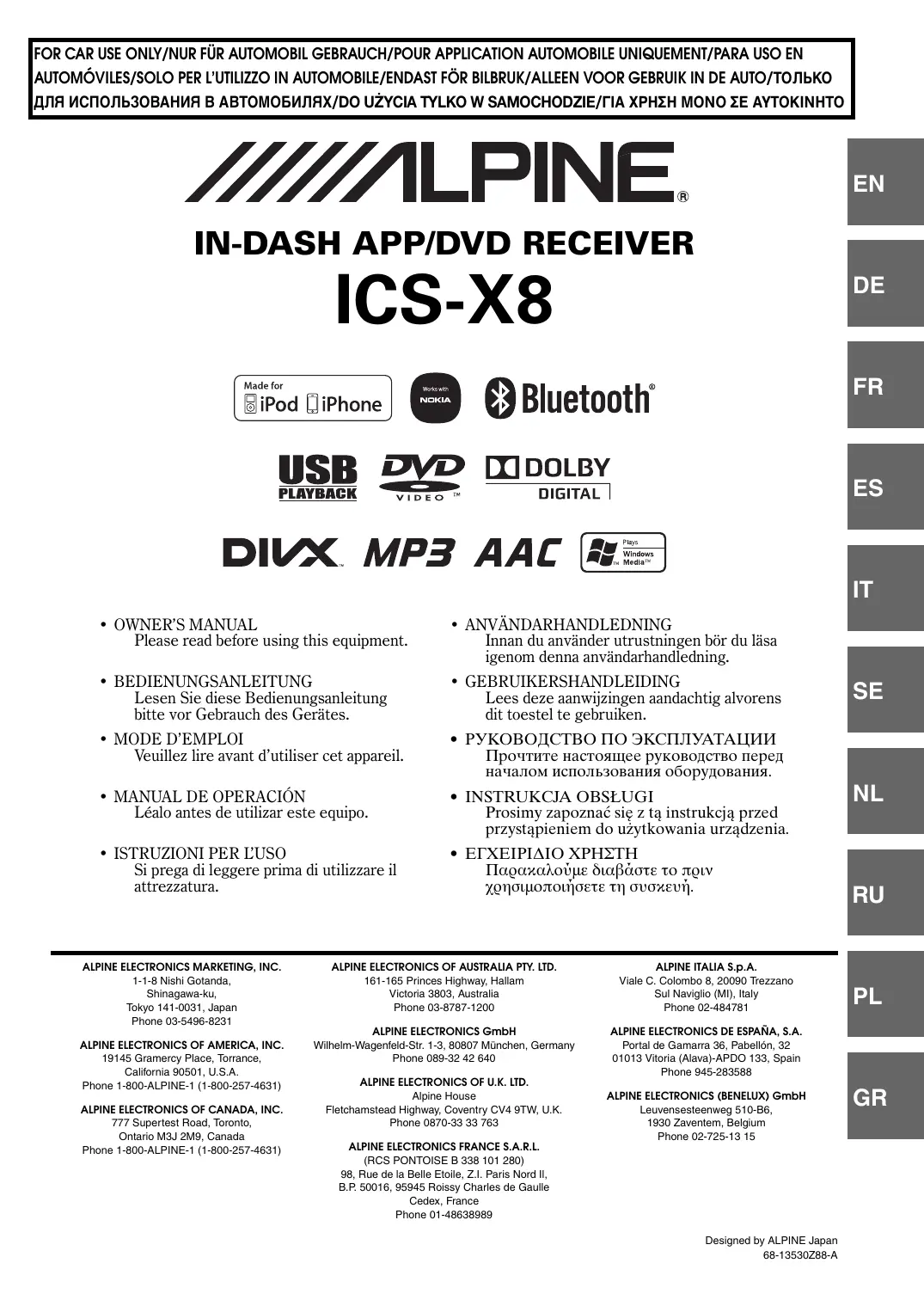
| Type de produit | Autoradio Bluetooth avec écran tactile |
| Caractéristiques techniques principales | Écran LCD 7 pouces, résolution 800 x 480 pixels, interface utilisateur intuitive |
| Alimentation électrique | Alimentation 12V DC |
| Dimensions approximatives | 178 x 100 x 50 mm |
| Poids | 1,2 kg |
| Compatibilités | Compatible avec Android et iOS, prise en charge de divers formats audio et vidéo |
| Type de batterie | Non applicable (fonctionne sur alimentation externe) |
| Tension | 12V |
| Puissance | 4 x 50W (max) |
| Fonctions principales | Bluetooth, radio FM/AM, lecteur USB/SD, navigation GPS, contrôle vocal |
| Entretien et nettoyage | Nettoyer l'écran avec un chiffon doux, éviter les produits abrasifs |
| Pièces détachées et réparabilité | Disponibilité de pièces de rechange limitée, consulter le service après-vente pour réparations |
| Sécurité | Conforme aux normes de sécurité en vigueur, ne pas utiliser pendant la conduite |
| Informations générales utiles | Vérifier la compatibilité avec le véhicule avant l'achat, installation recommandée par un professionnel |
Téléchargez la notice de votre Autoradio au format PDF gratuitement ! Retrouvez votre notice ICS-X8 - ALPINE et reprennez votre appareil électronique en main. Sur cette page sont publiés tous les documents nécessaires à l'utilisation de votre appareil ICS-X8 de la marque ALPINE.
FOIRE AUX QUESTIONS - ICS-X8 ALPINE
MODE D'EMPLOI ICS-X8 ALPINE
Mode de priorité aux informations 24 Affichage du radio texte 24
CD/MP3/WMA/AAC Utilisation des boutons de commande média 14
Mode de recherche de nom de dossier 26 Mode de recherche de nom de fichier 26 À propos des fichiers MP3/WMA/AAC 26
Utilisation de l’écran tactile 15
Mise sous et hors tension 16 Mise en marche du système 16 Mise en service de l’appareil 16 Insertion/Éjection d’un disque 16 Insertion d’un disque 16 Retrait du disque 16 Réglage de l’angle de visualisation du moniteur 17 Réglage du volume 17 Utilisation de l’écran Home 17 Affichage de l’écran Home 17 Changer de page de l’écran Home 17 Personnalisation de l’écran Home 17 Utiliser le menu des favoris 18 Afficher le menu des favoris 18 Personnaliser le menu des favoris 18 Permuter entre le mode simple & mode info 19
DVD Lecture d’un disque 29
Si un écran de menu s’affiche 30 Opérations de saisie avec le pavé numérique 30 Affichage de l’écran du menu supérieur 30 Affichage de l’écran du menu 30 Affichage de l’écran du mode opérations de menu 30 Arrêt de la lecture (PRE STOP) 30 Arrêt de la lecture 31 Recherche rapide vers l’avant/arrière 31 Recherche du début d’un chapitre, d’une piste ou d’un fichier 31
Sélection d’un élément dans une liste 20
Recherche par numéro de titre/programme 32 Recherche directe par numéro de chapitre 33 Recherche par programme 33 Recherche par liste de lecture 33 Recherche d’un fichier vidéo désiré 33 Mode de recherche de nom de dossier 33 Mode de recherche de nom de fichier 33 Changement d’angle 33 Changement de piste audio 34 Changement de sous-titre (langue de sous-titrage) 34 À propos de DivX® 34
Activation et désactivation du caisson de grave 35 Réglage du niveau du caisson de grave 35 Réglage de la phase du caisson de grave 35 Réglage du volume de chaque application 35 Réglage MX (Media Xpander) 36 Réglage de l’égaliseur (Bass Max EQ) 36 Téléchargement Réglages Audio 36 Réglage Defeat 37 Réglage de la correction du temps (Time Correction) 37 Réglage des paramètres du répartiteur (X-OVER) 37 Réglage de la courbe de l’égaliseur paramétrique (Parametric EQ) 38 À propos de la correction du temps 39 À propos du répartiteur 40
4-FR Configuration de l’affichage
Procédure de configuration de l’affichage 40 Changement de mode d’affichage 41 Réglage du contraste dynamique 41 Sélection du mode de l’égaliseur visuel (réglage par défaut) 41 Réglage de la luminosité 41 Réglage de la couleur de l’image 41 Réglage de la teinte de l’image 41 Réglage du contraste de l’image 41 Réglage de la qualité de l’image 41 Sauvegarder et appeler la qualité d’image ajustée 41 Configuration générale Procédure de configuration générale 42 Réglage de la date et de l’heure 42 Réglage du changement de motif d’affichage du calendrier 42 Réglage de l’affichage de l’horloge 42 Affichage de l’heure du système RDS 42 Réglage de l’heure 42 Réglage de la langue 42 Réglage du défilement 42 Réglages du format 42 Réglage de la langue des menus 43 À propos du ICS-X8 43 Affichage des informations du produit 43 Vérifier l’abonnement DivX® 43 Réinitialisation du système 43 Réglage BLUETOOTH 43 Activer/désactiver la fonction BLUETOOTH 43 Réglage du périphérique BLUETOOTH 43 Réglage de la connexion automatique 44 Mise en place du mot de passe 44 Changer le code de caractère du répertoire téléphonique 44 Réglage des avertissements sonores 44 Ajustement du son de fonctionnement 44 Réglage GPS 44 Connexion à une antenne GPS 44 Affichage des informations GPS 44 Personnalisation de l’écran/LED 44 Réglage de la luminosité du rétro-éclairage 45 Réglage du rhéostat d’éclairage nocturne des touches 45 Changer la couleur du bouton Home 45 Réglage du niveau de rétro-éclairage minimum 45 Modification de la couleur d’affichage 45 Réglage du panneau tactile 45
Réglage du capteur de la télécommande 46
Définition d’un code de sécurité 46 Définition d’un code de sécurité 46 Configuration d’application Procédure de configuration d’application 46 Réglage caméra 47 Réglage de l’entrée de la caméra 47 Ajuster le guide de la caméra arrière 47 Réglage de navigation 48 Réglage du mode de navigation 48 Réglage de l’interruption de la navigation 48 Ajuster le niveau nav. Mix 48 Réglage AUX 48 Réglage du mode AUX 48 Réglage de AUX3 49 Réglage RSE 49 Réglage du système de divertissement de la banquette arrière 49 Réglage du téléphone 49 Réglage de la réception d’appels automatique 49 Sélection de l’enceinte de sortie 49 Ajuster le volume de réception 49 Réglage du volume de transmission 49 Réglage du volume d’appel 49 Réglages de disque 50 Modification du réglage de la langue 50 Réglage de la Langage menus 50 Réglage de la langue audio 50 Réglage de la langue des sous-titres 50 Modification du réglage du code de pays 50 Réglage du niveau d’accès (contrôle parental) 50 Réglage du mode de l’écran TV 51 Réglage radio 51 Réglage PI Seek 51 Réglage de la qualité sonore du TUNER (FM) (Tuner Condition) 52
Utilisation du système BLUETOOTH Configuration avant utilisation 53
À propos de BLUETOOTH 53 Utilisation de la fonction mains libres Pour répondre à un appel 54 Réglage du volume de la sonnerie 54 Raccrochage du téléphone 54 Effectuer un appel 54 Appelez un numéro depuis l’historique des appels 54 Appel d’un numéro du répertoire téléphonique 54 Composer un numéro de téléphone pour effectuer un appel 54 Utilisez le raccourci d’appel pour effectuer un appel 55 Fonction de rappel 55 Utilisation lors d’une conversation 55 Réglage du volume de la parole 55 Modification de la sortie vocale 55 Fonction DTMF (Tonalité) 55 Fonction Répertoire 55 Synchronisation du répertoire 55 Ajout du répertoire 56 Effacer les entrées du répertoire 56 Fonction de recherche par pourcentage 56 Attribuer un numéro de raccourci de numérotation 56 BLUETOOTH Audio Lecture 58 Lecture répétitive 58 Commutation de l’écran de navigation (en option) 59
Basculez vers le mode Changeur de DVD externe 61 À propos de l’écran d’opération du changeur de DVD 61 Utiliser un récepteur TV numérique portable (DVB-T) 61 Passer au mode récepteur TV numérique portable (DVB-T) 61 À propos de l’écran d’opération du DVB-T 62 Utiliser une télévision 62 Basculez vers le mode TV 62 À propos de l’écran d’opération de la télévision 62
Recherche du fichier vidéo que vous souhaitez écouter 71
Utilisation de la caméra (en option)
Fonctionnement de la caméra de recul 63 Affichage de la vidéo de la vue arrière lorsque le véhicule est en marche arrière 63 Changer le type d’image pour la caméra de recul 63 Réglage de l’affichage du guide sur MARCHE/ARRÊT 63 Régler la position de l’affichage de l’avertissement 63 À propos du guide de la caméra de recul 63 Étalonnage lors du raccordement au HCE-C300R 66
Clé USB (en option)
Liste des codes de pays 77 En cas de problème 79 Si ce message apparaît 80 Caractéristiques techniques 82
Installation et raccordements
AVERTISSEMENT 83 Recherche par étiquette 68 Fonction directe Suivant/Précédent 69 Sélection du dossier de votre choix (dossier suivant/précédent) 69
L’ingestion de tels objets peut entraîner de graves blessures. En cas d’ingestion, consulter immédiatement un médecin.
UTILISER DES FUSIBLES DE L’AMPERAGE APPROPRIE.
Il y a risque d’incendie ou de décharge électrique.
NE PAS OBSTRUER LES SORTIES D’AIR NI LES PANNEAUX DU RADIATEUR.
Une surchauffe interne peut se produire et provoquer un incendie.
INSTALLER L’APPAREIL CORRECTEMENT DE FACON A CE QUE LE CONDUCTEUR NE PUISSE PAS REGARDER LA TV/
VIDEO TANT QUE LA VOITURE N’EST PAS A L’ARRET ET LE FREIN A MAIN ACTIONNE. Il est dangereux de regarder la télévision/ vidéo tout en conduisant un véhicule. Si le produit n’est pas correctement installé, le conducteur sera en mesure de regarder la télévision/vidéo pendant la conduite du véhicule, ce qui risque de le distraire et de causer un accident. Le conducteur ainsi que d’autres personnes risquent d’être blessées.
NE PAS REGARDER DE VIDEO PENDANT LA CONDUITE.
Le visionnage d’un enregistrement vidéo peut distraire le conducteur de la conduite du véhicule et causer un accident.
N’ACTIVER AUCUNE FONCTION SUSCEPTIBLE DE DETOURNER VOTRE ATTENTION DE LA CONDUITE DU VEHICULE.
Les fonctions requérant une attention prolongée ne doivent être exploitées qu’à l’arrêt complet du véhicule. Toujours arrêter le véhicule à un endroit sûr avant d’activer ces fonctions. Il y a risque de provoquer un accident.
GARDER LE VOLUME À FAIBLE NIVEAU DE MANIÈRE À
POUVOIR ENTENDRE LES BRUITS EXTÉRIEURS PENDANT LA CONDUITE. Des niveaux de volume excessifs qui couvrent les sirènes des ambulances ou les signaux routiers (passages à niveau, etc.) peuvent être dangereux et provoquer un accident. UN NIVEAU DE VOLUME TROP ÉLEVÉ À L’INTÉRIEUR DU VÉHICULE PEUT ÉGALEMENT AVOIR DES EFFETS IRRÉVERSIBLES SUR VOTRE AUDITION.
UTILISER CET APPAREIL POUR DES APPLICATIONS MOBILES DE 12 V.
Toute utilisation autre que l’application désignée comporte un risque d’incendie, de choc électrique ou de blessure.
NE PAS INTRODUIRE LES MAINS, LES DOIGTS NI DE CORPS ETRANGERS DANS LES FENTES ET LES INTERSTICES.
Il y a risque de blessures ou de dommages à l’appareil.
ATTENTION Ce symbole désigne des instructions importantes. Le non-respect de ces instructions peut entraîner des blessures ou des dommages matériels.
INTERROMPRE TOUTE UTILISATION EN CAS DE PROBLEME. Le non-respect de cette précaution peut entraîner des blessures ou endommager l’appareil. Retourner l’appareil auprès du distributeur Alpine agréé ou un centre de service après-vente Alpine en vue de la réparation.
NE PAS TOUCHER LE PANNEAU FRONTAL MOTORISE NI BOUGER LE MONITEUR EN MOUVEMENT.
Il y a risque de blessures ou de dommages à l’appareil.
MINIMISER L’AFFICHAGE EN COURS DE CONDUITE.
La visualisation de l’affichage peut distraire le conducteur de la conduite du véhicule et, partant, de provoquer un accident.
NE PAS DESASSEMBLER NI MODIFIER L’APPAREIL.
Il y a risque d’accident, d’incendie ou de choc électrique.
A UTILISER UNIQUEMENT SUR DES VOITURES A MASSE NEGATIVE DE 12 VOLTS.
(Vérifiez auprès de votre concessionnaire si vous n’en êtes pas certain.) Il y a risque d’incendie, etc.
Assurez-vous que la température intérieure du véhicule est comprise entre +45°C et 0°C avant de mettre l’appareil sous tension.
Ne pas reproduire un disque craquelé, déformé ou endommagé. Sous peine de détériorer sérieusement le mécanisme de lecture.
• à l’humidité et à l’eau, à la poussière, à des vibrations excessives.
En cas de problème, n’essayez pas de réparer l’appareil vous-même. Rapportez l’appareil à votre revendeur Alpine, ou à défaut, apportez-le dans un centre de réparation Alpine.
Ne jamais tenter d’effectuer les opérations suivantes
Manipulation correcte
Veiller à ne pas faire tomber le disque. Tenir le disque de manière à ne pas laisser d’empreintes sur la surface. Ne pas coller de ruban adhésif, papier ou étiquette sur le disque. Ne pas écrire sur le disque.
Ne pas attraper ni tirer sur le disque pendant qu’il est attiré dans le lecteur par le mécanisme de recharge automatique.
Ne pas essayer d’insérer un disque dans l’appareil quand celui-ci est hors tension.
Veillez à ce que la face imprimée soit vers le haut lorsque vous insérez le disque. Le message « Erreur CD » sera affiché sur le lecteur si le disque n’est pas correctement inséré. Si le message
« Erreur CD » reste affiché alors que vous avez inséré le disque correctement, appuyez sur le commutateur RESET à l’aide d’un objet pointu, tel qu’un stylo à bille. L’écoute d’un disque sur une route très abîmée peut provoquer des sautes de son mais ne risque pas de rayer le disque ni d’endommager le lecteur.
Disques de forme irrégulière
Utilisez exclusivement des disques ronds avec cet appareil et n’essayez jamais d’insérer des disques de forme irrégulière. Cela risquerait d’endommager le mécanisme.
8-FR Nettoyage des disques
Des traces de doigts, de poussière ou de saleté sur la surface du disque peuvent provoquer des sautes de son. Essuyer le disque du centre vers la périphérie avec un chiffon doux et propre. Si la surface du disque est vraiment sale, humidifier le chiffon d’une solution détergente neutre avant d’essuyer le disque.
Accessoires pour disque
De nombreux accessoires sont disponibles sur le marché pour protéger la surface du disque et améliorer la qualité du son. Cependant, certains de ces accessoires peuvent affecter l’épaisseur et/ou le diamètre du disque. L’utilisation de tels accessoires peut entraîner un dysfonctionnement. Nous vous recommandons donc de ne pas utiliser de tels accessoires avec des disques destinés à être lus sur des lecteurs DVD Alpine.
Feuille transparente
Disques pouvant être lus sur cet appareil
écran spécial. Ces fonctions ne peuvent donc être utilisées que lorsque le véhicule est à l’arrêt. De cette façon, le conducteur se concentre sur la route et non sur l’ICS-X8. Cette fonction a été conçue pour la sécurité du conducteur et des passagers. Les opérations de configuration ne peuvent pas être effectuées pendant le déplacement du véhicule. Le véhicule doit être à l’arrêt et le frein à main actionné pour que la procédure décrite dans le mode d’emploi soit valide. Le message « Opération impossible pendant la conduite. » s’affiche si vous essayez d’effectuer ces opérations en conduisant. • L’ICS-X8 véhicule un courant minimal, même lorsqu’il est hors tension. Si le fil de l’alimentation commutée (allumage) de l’ICS-X8 est directement raccordé à la borne positive (+) de la batterie du véhicule, celle-ci risque de se décharger. Pour simplifier cette procédure, vous pouvez installer un interrupteur SPST (Single-Pole, Single-Throw) (vendu séparément). Il vous suffit ensuite de placer cet interrupteur sur la position d’arrêt (OFF) quand vous quittez le véhicule. Replacez l’interrupteur SPST sur la position de marche (ON) avant d’utiliser l’ICS-X8. Pour obtenir de plus amples informations sur la connexion de l’interrupteur SPST, reportez-vous à la section « Schéma de raccordement de l’interrupteur SPST (vendu séparément) » (page 86). Si le fil de l’alimentation (allumage) n’est pas commuté, il doit être débranché de la batterie en cas d’inutilisation prolongée du véhicule.
* Compatible avec les DVD double couche
Les disques formatés énumérés ci-dessous peuvent être lus sur cette unité.
Numéro de région de DVD (numéro de région pouvant être lu)
Ce lecteur DVD peut lire tous les disques dans la région numéro 2 (ou ALL (toutes les autres)). Les disques DVD avec un numéro de région différent de ceux montrés ci-dessous ne peuvent pas être lus par ce lecteur DVD.
ALL Utilisation de disques compacts (CD/CD-R/CD-RW)
Si vous utilisez des CD non spécifiés, les performances risquent de ne pas être correctes. Vous pouvez lire des CD-R (CD inscriptibles)/CD-RW (CD réinscriptibles) qui ont été enregistrés exclusivement sur des périphériques audio. Vous pouvez également lire des CD-R/ CD-RW contenant des fichiers audio au format MP3/WMA/AAC. • Il est possible que cet appareil ne puisse pas lire certains disques : Disques imparfaits, disques sujets à des traces de doigt, disques exposés à des températures extrêmes ou aux rayons directs du soleil (abandonnés dans le véhicule ou dans l’appareil), disques enregistrés dans des conditions défavorables, disques sur lesquels un enregistrement a échoué ou qui ont fait l’objet d’une tentative de réenregistrement et CD protégés contre la copie qui ne sont pas conformes aux normes industrielles applicables aux CD audio. • Utilisez des disques contenant des fichiers MP3/WMA/AAC écrits dans un format compatible avec cet appareil. Pour plus de détails, voir pages 26 et 27. À l’attention des utilisateurs de disques CD-R/CD-RW • S’il est impossible de lire un CD-R/CD-RW, assurez-vous que la dernière session d’enregistrement a bien été fermée (finalisée). • Finalisez le CD-R/le CD-RW si nécessaire, puis remettez-le en lecture.
10-FR Les informations suivantes vous aideront à créer vos propres CD musicaux (CD audio ou fichiers MP3/WMA/AAC enregistrés sur
Un CD audio est de même format que les CD commerciaux que vous pouvez acheter en magasin (également connu sous le nom de CD-DA). Le format MP3 (MPEG Audio Layer 3)/WMA (Windows Media Audio)/AAC (Advanced Audio Coding) est un fichier de données qui utilise une compression pour réduire la taille d’un fichier musical*. CD-R/RW multisession : Une fois qu’un enregistrement s’arrête, cela est considéré comme une session. Si le disque n’est pas fermé (achevé), des données supplémentaires peuvent être ajoutées. Une fois que ces données supplémentaires ont été ajoutées, le disque devient un CD « multisession ». * Si la première cession d’un disque contenant des données CD-DA ainsi que des données MP3/WMA/AAC est un fichier CD-DA, les fichiers CD-DA uniquement seront lus. Disques MP3/WMA/AAC correctement formatés : Utilisez le formatage ISO9660 pour garantir une bonne lecture. Vous pouvez utiliser le standard ISO niveau 1 (8.3 DOS standard), niveau 2 (32 caractères) ou les conventions de nom de fichier Joliet (Noms de fichiers longs Macintosh ou Windows)*. *Consultez le mode d’emploi pour obtenir de plus amples informations.
Manipulation des disques compacts (CD/CD-R/CD-RW)
• • N’exposez pas le disque à la lumière directe du soleil. N’apposez pas d’autocollants ou d’étiquettes sur le disque. Nettoyez le disque lorsqu’il est poussiéreux. Assurez-vous que le disque est plat et lisse. N’utilisez pas d’accessoires pour disques vendus dans le commerce.
Ne laissez pas le disque dans la voiture ou dans l’appareil pendant une longue période. N’exposez jamais le disque à la lumière directe du soleil.
La chaleur et l’humidité peuvent endommager le disque et vous ne pourrez peut-être plus l’écouter.
Utilisation de DVD-R/DVD-RW/DVD+R/DVD+RW
• Cet appareil est compatible avec les disques enregistrés aux formats DVD vidéo standard. • Remarquez que les disques non clôturés (destinés aux lecteurs de DVD uniquement) ne peuvent pas être lus sur ce lecteur DVD. • Certains disques ne peuvent pas être lus, selon l’appareil d’enregistrement utilisé et le format du disque. • Les disques ou les fichiers qui possèdent une fonction de protection contre les copies risquent de ne pas être lus. Certains systèmes d’enregistrement risquent de ne pas formater correctement des fichiers copiés et d’entraver la lecture. • La lecture de disques peut s’avérer impossible sur cet appareil dans les cas suivants : les disques enregistrés sur certains graveurs de DVD, les disques irréguliers, les disques voilés, lorsque la lentille de lecture de ce lecteur DVD est sale ou lorsque de l’humidité s’est condensée à l’intérieur de l’appareil. • Veillez à respecter toutes les mises en garde qui accompagnent vos disques DVD-R/DVD-RW/DVD+R/DVD+RW. • Ne posez pas d’autocollant, d’étiquette ou de bande adhésive sur la face des DVD-R/DVD-RW/DVD+R/DVD+RW qui portent une étiquette. • Par rapport aux disques ordinaires, les DVD-R/DVD-RW/ DVD+R/DVD+RW sont plus sensibles à la chaleur, à l’humidité et à la lumière directe du soleil. Si vous les abandonnez dans une voiture, par exemple, ils risquent d’être endommagés et de ne plus pouvoir être lus sur cet appareil. • La plage de températures de fonctionnement pour la lecture des disques est la suivante :
DVD-R/DVD-RW : -25 à +70°C DVD+R/DVD+RW : +5 à +55°C Terminologie des disques
Titre Si les titres ont été prévus pour le DVD, ils sont les plus grands blocs d’informations enregistrés sur le disque. Chapitre Chaque titre peut aussi être divisé en d’autres sous-parties appelées chapitres. Ces chapitres peuvent correspondre à des scènes ou à des sélections musicales spécifiques.
Protection du connecteur USB
• Seul un iPod/iPhone, une clé USB ou un téléphone Nokia peuvent être raccordés au connecteur USB de cet appareil. Les performances ne sont pas garanties si vous utilisez d’autres dispositifs USB. • Lors du raccordement au connecteur USB, veillez à utiliser uniquement le câble fourni avec l’appareil. Aucun concentrateur USB n’est pris en charge. • Selon le dispositif USB raccordé, il est possible que l’appareil ne fonctionne pas ou que certaines fonctions ne soient pas disponibles. • Cet appareil prend en charge les formats de fichier audio suivants : MP3/WMA/AAC. • Cet appareil prend en charge le format de fichiers vidéo DivX®. • Il est possible d’afficher le nom de l’artiste, le titre du morceau, etc. Il est possible que certains caractères spéciaux ne s’affichent pas correctement.
ATTENTION Alpine décline toute responsabilité, notamment en cas de perte de données, même si cela se produit lors de l’utilisation de cet appareil.
Manipulation des périphériques USB
• Cet appareil peut commander un périphérique de stockage de masse prenant en charge le protocole de classe de stockage de masse USB. Les formats de fichier audio compatibles sont les suivants : MP3, WMA et AAC. • Le fonctionnement du périphérique USB n’est pas garanti. Respectez les conditions du contrat d’utilisation du périphérique USB. Lisez attentivement le mode d’emploi du périphérique USB. • Évitez d’utiliser ou de stocker le lecteur audio portable dans les endroits suivants : Tout endroit du véhicule directement exposé à la lumière du soleil ou à des températures élevées. Tout endroit exposé à l’humidité ou à des substances corrosives. • Installez le périphérique mémoire USB de sorte que le conducteur puisse manœuvrer librement. • Il est possible que le périphérique mémoire USB ne fonctionne pas correctement sous des températures extrêmes. • Utilisez uniquement les périphériques mémoire USB certifiés conformes. Notez toutefois que même les périphériques mémoire USB certifiés conformes risquent de ne pas fonctionner correctement selon leur type ou leur état. • Il est en outre possible que la lecture ou l’affichage s’avère impossible sur cet appareil selon les réglages du périphérique mémoire USB, l’état de la mémoire ou le logiciel de codage. • Il est impossible de lire des fichiers protégés par DRM (gestion des droits numériques) sur cet appareil. Il s’agit de fichiers au format AAC achetés auprès d’iTunes Store, de fichiers au format WMA, ainsi que de tout autre fichier protégé par copyright. • La lecture sur le périphérique mémoire USB peut prendre un certain temps à démarrer. Si l’un des fichiers contenus dans le périphérique mémoire USB n’est pas un fichier audio, la recherche ou la lecture de ce fichier peut prendre un certain temps. • Cet appareil peut lire les extensions de fichier suivantes : « mp3 », « wma » et « m4a ». • N’ajoutez pas ces extensions à un fichier ne contenant pas de données audio. Les données non-audio ne seront pas reconnues. La lecture de telles données risque d’endommager les enceintes et/ou les amplificateurs. • Nous vous recommandons de sauvegarder les données importantes sur un ordinateur personnel. • Ne retirez pas le périphérique USB lorsque celui-ci est en cours de lecture. Choisissez une application autre qu’USB, puis retirez le périphérique USB pour éviter d’endommager sa mémoire.
• Cet élément inclut une technologie de protection des droits qui est protégée par des brevets américains et d’autres droits de propriétés intellectuelles de la société Rovi. La rétro-conception et le démontage sont interdits.
• Fabriqué sous licence des laboratoires Dolby. Dolby et la marque au double D sont des marques de Dolby Laboratories. • Windows Media et le logo Windows sont des marques deposees ou des marques deposees enregistres chez Microsoft Corporation aux Etats-Unis et/ou dans d’autres pays. • iPhone, iPod, iPod classic, iPod nano, iPod touch et iTunes sont des marques déposées d’Apple Inc. enregistrées aux États-Unis et d’autres pays. • “Made for iPod,” et “Made for iPhone,” indique que l’accessoire électronique a été spécialement conçu pour se connecter spécifiquement à un iPod, un iPhone et que les performances des standarts Apple sont garanties par les concepteurs. Apple n’est pas responsable quand au fonctionnement de ce système ou bien du respect de celui-ci, de la législation ou des normes de sécurité en vigueur. Veuillez noter que l’utilisation de cet accessoire avec un iPod où iPhone peut affecter les performances de communication sans fil. • © 2010 Nokia. Tous droits réservés. Nokia et Works with Nokia sont des marques déposées de Nokia Corporation. • DivX®, Certifié DivX® et logos associés sont des marques propriété de Rovi Corporation ou de ses filiales et sont utilisés sous licence. • La marque et les logos BLUETOOTH® sont des marques de commerce appartenant à Bluetooth SIG, Inc. Ces marques sont utilisées par Alpine Electronics, Inc. sous licence. • « Technologie de codage audio MPEG Layer-3 sous licence de Fraunhofer IIS et Thomson ». • « L’acquisition de ce produit ne fournit qu’une seule licence pour un usage privé et ne permet pas à l’utilisateur d’utiliser ce produit à des fins commerciales (par exemple pour générer des recettes), pour une télétransmission en direct (terrestre, par satellite, par câble et/ou tout autre média), pour une transmission par Internet, intranet et/ou autres réseaux, ou avec des systèmes de distribution de contenu électronique (platesformes payantes ou applications de téléchargements de matériel audio). Il est nécessaire d’acquérir une licence indépendante pour de telles utilisations. Pour en savoir plus, veuillez visiter le site http://www.mp3licensing.com »
Appuyez sur l’icône d’une application pour basculer sur cette application.
Favoris (Voir page 18)
Bouton de la vue média
Le fonctionnement des boutons de commande média peut varier en fonction des médias utilisés. Un guide s’affiche à l’écran pour vous indiquer quel bouton commande telle fonction. Dans ce mode d’emploi, lorsque le guide de bouton de commande média et l’affichage de touche à l’écran sont identiques, seules les opérations de touche à l’écran sont décrites.
Boutons de commande média 1
Boutons de commande média 3
Boutons de commande média 2
Touches HAUT/BAS faciles à utiliser
Les touches HAUT/BAS sont affichées avec de larges flèches de chaque côté de l’écran.
Capuchon en caoutchouc 1 Boulon à six pans 1 Cadran1 Cet appareil est utilisable avec les commandes radio secondaires du véhicule. Un boîtier d’interface de la télécommande Alpine (optionnel) est nécessaire. Pour plus d’informations, contactez votre revendeur Alpine.
Contrôlable avec la télécommande
Cet appareil peut être commandé avec une télécommande optionnelle Alpine. Pour obtenir des informations détaillées à ce sujet, consultez votre revendeur Alpine. Pointez l’émetteur de la télécommande optionnelle vers le capteur de la télécommande.
À propos des descriptions de bouton utilisées dans ce mode d’emploi
Les boutons situés sur le panneau avant de cet appareil sont indiqués en caractères gras (par exemple, Home/ ). Les touches situées sur l’écran tactile sont indiquées entre crochets, [ ] (par exemple, [ ]).
Utilisation de l’écran tactile
Vous pouvez utiliser le système via l’écran tactile. • Afin de ne pas endommager l’écran, veillez à appuyer doucement sur les touches de l’écran avec le bout des doigts. • Si rien ne se passe lorsque vous appuyez sur une touche, retirez votre doigt de l’affichage et recommencez. • Les touches de l’écran qui ne peuvent pas être utilisées apparaissent ternes.
Bouton Home/C Appuyez sur le bouton Home pour appeler les favoris.
Appuyez sur le bouton Home pour appeler l’écran Home. Appuyez sur cette touche et maintenez-la enfoncée pendant au moins 5 secondes pour mettre l’appareil hors tension.
Touches communes de l’écran
[ ]: Revient à l’écran précédent. Selon la fonction, cette touche peut annuler les opérations exécutées à l’écran. [ ]: Ferme la fenêtre.
Capteur de télécommande
Pointez l’émetteur de la télécommande vers le capteur de télécommande dans un rayon de 2 mètres.
• Lorsque vous n’utilisez pas le système de navigation :
Si apparaît à l’écran, une pression sur le bouton va fermer l’écran de la même manière qu’en appuyant sur [ ].
Mise sous et hors tension
était en mode radio avant la mise hors tension, il restera en mode radio lors de la mise sous tension.
Maintenez enfoncé le bouton Home/C pendant au moins 5 secondes pour mettre sous tension.
Insérez le disque en orientant la face imprimée vers le haut. Fente du lecteur
Avec le système Alpine, lorsque la touche de démarrage est basculée sur
ACC ou ON, l’écran d’accueil est automatiquement affiché.
Mise en service de l’appareil
Assurez-vous d’appuyer sur le commutateur RESET lorsque vous utilisez l’appareil pour la première fois, après avoir remplacé la batterie de la voiture, etc.
• Veillez à ne pas heurter le moniteur lorsqu’il est ouvert, vous pourriez provoquer un dysfonctionnement de l’appareil.
• Lorsque le moniteur se ferme, il s’arrête à l’angle d’inclinaison défini.
ATTENTION Pour éviter d’endommager l’appareil ou de vous blesser, ne touchez pas le moniteur avec vos mains (ou avec tout autre objet) lorsque celui-ci s’ouvre ou se ferme. Dans des conditions normales de fonctionnement, l’arrière du moniteur peut atteindre une température élevée. Il ne s’agit pas d’un dysfonctionnement, mais vous devriez faire attention à ne pas rester en contact avec.
Réglage de l’angle de visualisation du moniteur
Réglez l’angle du moniteur pour une meilleure visibilité.
Changer de page de l’écran Home
Pour visionner la page précédente ou suivante, faite glisser votre doigt vers la gauche ou la droite en appuyant sur l’arrière-plan (et en évitant les icônes d’application).
• La couleur de l’écran varie selon l’angle de visualisation. Ajustez l’angle de l’écran sur la meilleure position de visualisation.
• Si la tension de la batterie du véhicule est faible, il est possible que l’écran clignote lors de la modification de l’angle. Ceci est tout à fait normal et il ne s’agit pas d’une défaillance.
Pour régler le volume, appuyez sur
Le volume diminue ou augmente si vous maintenez enfoncée la touche ou
Nombre de points : nombre de page Point blanc : page actuelle
Personnalisation de l’écran Home
Organiser les icônes d’application
L’affichage bascule vers le mode d’organisation des icônes. s’affiche sur l’icône.
Appuyez de nouveau sur le bouton Home pour désactiver l’écran Home.
• est affiché sur l’icône sélectionnée.
• Les icônes de l’écran Home ne sont pas affichées ou leur indication activée/désactivée n’est pas affichée en fonction de leur réglage et/ou de l’état de connexion aux dispositifs externes.
Supprimer une icône d’application
Utiliser le menu des favoris Le menu des favoris est une fonction de raccourci avec laquelle vous pouvez aisément basculer vers l’application de votre choix. Le menu des favoris s’affiche sur l’écran actuel et vous pouvez y enregistrer jusqu’à 4 icônes d’applications que vous utilisez fréquemment.
L’écran de confirmation apparaît.
• Les icônes de radio, de disque et de configuration ne peuvent pas être supprimées. • Si vous supprimez une icône de périphérique, la connexion de ce périphérique sera automatiquement réglée sur OFF. • Après la suppression de l’icône d’un périphérique, si vous réglez la connexion du périphérique sur ON, ou reconnectez le périphérique, l’icône réapparaitra sur l’écran Home.
La pression sur une icône du menu des favoris va basculer l’écran vers l’application sélectionnée.
Vous pouvez personnaliser les favoris dans le mode d’organisation de l’écran Home.
Organiser les icônes d’application
Supprimer une icône d’application du menu des favoris
Pour faire défiler une liste, exécutez les opérations suivantes.
Posez votre doigt sur l’écran et glissez-le vers le haut et le bas.
L’écran va défiler en fonction du mouvement de votre doigt. Vous pouvez également appuyez sur [ ] et [ ].
Indique l’action se produisant lorsque le bouton
(Vue média) est enfoncé. :Écran audio/vidéo :Écran de navigation :Écran du téléphone* * Affiché pendant la transmission ou au cours d’un appel.
Guide du bouton de commande média
Affiche l’icône d’opération (guide) correspondant à l’application audio/vidéo actuellement sélectionnée (source). Indique les actions respectives déclenchées par une pression du bouton de commande média 1, 2 ou 3.
• Après avoir appuyé sur l’écran, retirez votre doigt de l’écran avant de déplacer l’icône qui sera sélectionnée.
À propos de l’affichage des voyants
La barre de voyants en bas de l’écran affiche différents types d’informations, comme l’heure actuelle.
L’affichage de l’horloge
Vous pouvez permuter entre l’affichage 12 heures et l’affichage 24 heures (voir page 42).
S’allume lorsqu’un dispositif compatible BLUETOOTH est connecté.
: Connexion BLUETOOTH avec un périphérique audio : Connexion BLUETOOTH avec un téléphone mainslibres Clignote pendant la reconnexion. Ne s’affiche pas quand la connexion est réglée sur OFF.
Indique le niveau de puissance du signal du dispositif compatible BLUETOOTH connecté.
Affiché lorsque le réglage BLUETOOTH est activé.
Indique le niveau de puissance du signal de la radio GPS. Affiché lorsque l’antenne GPS est connectée. État du Pas de Positionne positionnement GPS positionnement ment 2D Icône
20-FR Positionne ment 3D
Exemple d’affichage de l’écran principal de la radio Mode simple « Utilisation des boutons de commande média » (page 14).
Affichage de la fréquence
Touche de présélection Bouton de configuration audio (Voir « Configuration de l’audio » à la page 35) Guide des boutons de commande média (Voir page 14) • Pour connaître les instructions pour passer du mode simple au mode info, référez-vous à « Permuter entre le mode simple & mode info » (page 19).
Maintenez enfoncée l’une des touches de préréglage pendant au moins 2 secondes.
La station sélectionnée est mémorisée. • Pour basculer entre les touches de préréglage 1 à 3 et 4 à 6, appuyez sur [ ] ou [ ] sur l’un des côtés des touches de préréglage.
Répétez la procédure pour mémoriser jusqu’à 5 autres stations de la même gamme d’ondes.
Pour utiliser cette procédure avec d’autres gammes d’ondes, sélectionnez simplement la gamme souhaitée, puis répétez la procédure. Vous pouvez mémoriser 30 stations au total. (6 stations sur chaque gamme ; FM1, FM2, FM3, MW ou LW).
• Si une station est déjà mémorisée sous le même numéro préréglé, elle est effacée et remplacée par la nouvelle station.
Accordez la station radio que vous souhaitez mémoriser à l’aide de l’accord manuel ou de l’accord par recherche automatique.
Appuyez sur le bouton Home. L’écran Home s’affiche.
Une fois la mémorisation automatique terminée, la station stockée dans le préréglage 1 est sélectionnée.
• Si aucune station n’est mémorisée, le tuner revient à la station que vous écoutiez avant que la mémorisation automatique ne commence. • Vous pouvez annuler cette procédure en appuyant sur [A.Memo] pendant que le tuner est automatiquement en train de rechercher une station. L’annulation fait revenir la présélection du tuner au réglage précédent.
La station préréglée est captée.
• Pour basculer entre les touches de préréglage 1 à 3 et 4 à 6, appuyez sur [ ] ou [ ] sur l’un des côtés des touches de préréglage.
• Vous pouvez vérifier le numéro de préréglage sélectionné via l’indicateur de numéro de préréglage.
PS Nom de la chaîne de programmes
AF Liste des fréquences alternatives TP Programme de trafic TA Annonces routières PTY Type de programme EON Autres réseaux améliorés • Référez-vous à page 51 à propos de « Réglage PI Seek, » « Réception de stations RDS régionales (locales), » « Changement de la langue d’affichage du PTY (type de programme) » et « Réglage de la réception du signal PTY31 (Émission d’urgence). »
Réception d’informations routières
Appuyez sur [TA] pour mettre en route le mode info-trafic. Le voyant TA s’allume. Quand la station diffusant des informations routières est réglée, l’indicateur TP s’allume. Les informations routières ne sont reproduites que lorsqu’elles sont diffusées. En l’absence de diffusion d’informations routières, l’appareil reste en mode de veille. Dès qu’une station émet des informations routières, l’appareil les reçoit automatiquement et affiche l’indication « T. Info. ».
Indicateur AF Zone d’information
• Si vous ne souhaitez pas écouter les informations routières en cours de diffusion, appuyez sur [TA] pour passer les messages d’informations routières. Le mode info-trafic reste en position ON pour réceptionner les messages d’informations routières. • Si vous modifiez le niveau de volume pendant la réception d’informations routières, le changement de niveau est mémorisé. Sur réception des informations routières suivantes, le volume sera automatiquement réglé sur le niveau mémorisé. • Si le mode d’info-trafic est activé, l’appareil bascule automatiquement sur la source radio (même si vous avez sélectionné une autre source) et réceptionne la radiodiffusion d’informations routières. Quand le bulletin d’informations routières est terminé, l’appareil revient à la source précédente.
Appuyez sur le bouton Home.
L’écran Home s’affiche.
• Le mode RDS n’est pas affiché pour les ondes MW ou LW.
• Quand le mode AF ON est sélectionné, l’appareil capte automatiquement une station à signal fort parmi la liste AF. • Sélectionnez le mode AF OFF si vous n’avez pas besoin de cette fonction.
• Cette action peut être exécutée de la même manière en appuyant sur le bouton de commande média 1 ou 3. Référez-vous à la section
« Utilisation des boutons de commande média » (page 14).
Accord PTY (type de programme)
Cette fonction donne la priorité aux programmes d’informations. Peu importe le moment de la radiodiffusion du programme d’informations, celui-ci va interrompre le programme que vous écoutez actuellement.
Appuyez sur [News] pour activer le mode PRIORITY NEWS.
L’indicateur « NEWS » s’affiche à l’écran. Appuyez à nouveau sur [News] pour désactiver le mode Priority News et revenir au programme que vous étiez en train d’écouter.
Affichage du radio texte
Vous pouvez afficher les messages de texte d’une station radio.
2 Pour désactiver le mode de radio texte, appuyez de nouveau sur la zone d’information.
CD/MP3/WMA/AAC Exemple d’affichage de l’écran principal MP3/WMA/
• Cette action peut être exécutée de la même manière en appuyant sur le bouton de commande média 1 ou 3. Référez-vous à la section « Utilisation des boutons de commande média » (page 14). • Le ICS-X8 peut lire des fichiers MP3/WMA/AAC sauvegardés sur CD ou DVD. Utilisez un format compatible avec cet appareil. Pour plus d’informations sur la lecture ou l’enregistrement de fichiers MP3/WMA/AAC, consultez pages 26 et 27 avant d’utiliser cet appareil. • Il est impossible de lire des fichiers protégés par la protection contre la copie DRM (gestion des droits numériques) sur cet appareil. • Si un disque contient des données audio et des données MP3/WMA/ AAC, cet appareil lira uniquement les données audio. • L’affichage des pistes pour la lecture de données audio sur CD indique les numéros des pistes enregistrées sur le disque. • Lors de la lecture d’un disque MP3/WMA/AAC contenant de nombreux fichiers et dossiers, il est possible que la lecture prenne un certain temps à démarrer. • Le temps de lecture peut ne pas s’afficher correctement lors de la lecture d’un fichier enregistré en VBR (débit linéaire variable).
Numéro de la chanson actuelle/Nombre total de chansons
Titre de chanson Nom d’artiste Titre d’album Titre du fichier suivant (chanson) Temps écoulé Le mode de lecture répétitive bascule chaque fois que vous appuyez sur la touche. CD : Répétition
Sélection des dossiers (fichiers MP3/WMA/AAC)
• Pour retourner à la hiérarchie précédente, appuyez sur [ ].
• Pour en savoir plus sur la méthode de défilement de la liste, référez-vous à « Sélection d’un élément dans une liste » (page 20). • Après la sélection d’un dossier via la recherche de nom de dossier, appuyez sur [ ] sur l’écran principal pour afficher l’écran de recherche de dossier. • Après la sélection d’un fichier via la recherche de nom de fichier, appuyez sur [ ] sur l’écran principal pour afficher l’écran de recherche de fichier.
À propos des fichiers MP3/WMA/AAC ATTENTION
À l’exception d’un usage personnel, la copie et le transfert de données audio (y compris de données MP3/WMA/AAC), gratuitement ou contre rémunération, sans l’autorisation du détenteur du droit d’auteur sont strictement interdits par le
Copyright Act et par un traité international. Que signifie MP3 ?
Les dossiers peuvent être changés lorsque l’écran est en mode info.
Appuyez sur [ dossier.
Appuyez sur le nom de la piste sélectionnée.
La piste sélectionnée est lue.
• Pour en savoir plus sur la méthode de défilement de la liste, référez-vous à « Sélection d’un élément dans une liste » (page 20).
• Après la sélection d’une piste via la recherche de texte CD, appuyez sur [ ] sur l’écran principal du CD pour afficher l’écran de recherche.
AAC est l’abréviation de « Advanced Audio Coding » et est un format de base de la compression audio utilisée par MPEG2 ou MPEG4.
Que signifie WMA ? WMA, ou « Windows Media™ Audio », sont des données audio compressées. Les données audio WMA sont semblables aux données MP3.
Méthode de création de fichiers MP3/WMA/AAC Recherche de nom de fichier/dossier
(Concernant MP3/WMA/AAC)
Le mode de recherche est activé.
Appuyez sur [AUDIO].
L’écran de la liste de nom de dossier s’affiche.
Mode de recherche de nom de dossier
Le premier fichier du dossier sélectionné est lu.
26-FR Les données audio sont compressées à l’aide des codecs MP3/
WMA/AAC. Pour plus de détails sur la création de fichiers MP3/ WMA/AAC, reportez-vous au guide de l’utilisateur du logiciel. Les fichiers MP3/WMA/AAC pouvant être lus sur cet appareil possèdent les extensions de fichier. MP3: « mp3 » WMA: « wma » (les versions 7.x, 8.x, 9.x sont prises en charge) AAC: « m4a » Le format WMA n’est pas pris en charge pour les fichiers suivants : Windows Media Audio Professional, Windows Media La lecture de fichiers AAC codés par iTunes est prise en charge.
Taux d’échantillonnage et débit binaire de lecture supportés
Les fichiers sont lus dans l’ordre où ils ont été écrits sur le disque par le logiciel d’écriture. Par conséquent, l’ordre de lecture ne sera peut-être pas celui que vous souhaitiez. Vérifiez l’ordre d’écriture dans la documentation du logiciel. L’ordre de lecture des dossiers et des fichiers est le suivant. (Les numéros suivants peuvent varier de ceux affichés en réalité.)
Taux d’échantillonnage :48 kHz, 44,1 kHz, 32 kHz, 24 kHz, 22,05 kHz, Pour les caractères non pris en charge, les caractères vierges, l’indication « No Title » apparaît. Le nombre de caractères peut être limité ou ne pas apparaître correctement selon les informations d’étiquette. Lecture MP3/WMA/AAC Les fichiers MP3/WMA/AAC sont préparés, puis écrits sur un CD-R, un CD-RW (DVD-R/DVD-RW/DVD+R/DVD+RW) à l’aide d’un logiciel d’écriture de CD-R et d’un dispositif de stockage USB. • Nombre maximal de fichiers / dossiers lisibles Disque : 1 000 fichiers/dossiers (incluant le dossier racine/le fichier DivX®) Dispositif de stockage USB : 10 000 fichiers/dossiers (incluant le dossier racine/le fichier DivX®) * Si 2 périphériques de stockage USB sont connectés : 15 000 fichiers/dossiers au total • Taille de fichier lisible la plus grande : 512 Mo La lecture peut s’avérer impossible si un disque dépasse les limites décrites ci-dessus. Si un nom de fichier/dossier est long, le nombre maximal possible de fichiers pourrait diminuer. • Les fichiers audio ainsi que vidéo sont pris en compte si leurs formats sont lisibles par cet appareil. Supports pris en charge Les supports pouvant être lus par cet appareil sont les CD-ROM, CD-R, CD-RW, DVD-R, DVD-RW, DVD+R, DVD+RW et les dispositifs de stockage USB. Systèmes de fichiers correspondants Cet appareil prend en charge les disques formatés avec ISO9660 Niveau 1 ou Niveau 2, UDF1.02 et UDF1.02 (ISO Bridge). Pour la norme ISO9660, certaines restrictions doivent être respectées. Le nombre maximal de dossiers imbriqués est 8 (y compris le dossier racine). Les noms de fichier sont limités à 256 caractères (extension incluse). Les caractères valides pour les noms de dossiers/fichiers sont les lettres A à Z (en majuscule), les chiffres 0 à 9 et « _ » (tiret bas). Cet appareil peut également lire des disques au format Joliet, Romeo, etc., ainsi que d’autres formats conformes à la norme ISO9660. Cependant, parfois les noms de fichiers, de dossiers, etc. n’apparaissent pas correctement.
Plus il est élevé, plus la qualité sonore est bonne, mais plus la taille des fichiers est importante.
Taux d’échantillonnage
Cette valeur indique combien de fois par seconde les données sont
échantillonnées (enregistrées). Par exemple, les CD de musique utilisent un taux d’échantillonnage de 44,1 kHz, le son est donc échantillonné (enregistré) 44 100 fois par seconde. Plus le taux d’échantillonnage est élevé, plus la qualité du son est bonne, mais plus le volume des données est important. Encodage
Conversion des CD de musique, des fichiers WAVE (AIFF) et d’autres fichiers de son au format de compression audio spécifié.
Tag Sortie du signal audio/Sous-titre/Angle DVD-VR : Nom du programme ou nom de la liste de lecture/ informations d’enregistrement/nom du disque/sortie du signal audio/sous-titre DivX® : Nom du titre/nom de l’artiste/sortie du signal audio/sous-titre
Temps total de lecture Numéro de programme ou numéro de liste de lecture Numéro de fichier Nombre total de fichiers Touche de configuration audio (Voir « Configuration de l’audio » page 35)) Touche de configuration de l’affichage (Voir « Procédure de configuration de l’affichage » page 40)) Touche de configuration de disque (Voir « Réglages de disque » page 50)) • Pour connaître les instructions pour passer du mode simple au mode info, référez-vous à « Permuter entre le mode simple & mode info » (page 19).
Les disques DVD-R/DVD-RW enregistrés en mode DVD-VR peuvent être utilisés. Les disques CD-R/CD-RW/DVD-R/DVD-RW/ DVD+R/DVD+RW enregistrés en mode DivX® peuvent être utilisés.
Installez correctement l’ICS-X8 de façon à ce que le conducteur ne puisse pas regarder le téléviseur/un
DVD/une vidéo tant que le véhicule n’est pas à l’arrêt et que le frein à main n’est pas serré.
L’écran de l’utilisation d’un DVD s’affiche.
Si l’ICS-X8 n’est pas correctement installé, le conducteur sera tenté de regarder le téléviseur/un
DVD/une vidéo pendant qu’il conduit et il risque de provoquer un accident s’il n’est plus concentré sur la route. Le conducteur ainsi que d’autres personnes risquent d’être blessées.
• Cinq secondes après avoir effectué une opération, l’écran de l’opération bascule sur l’écran visuel en mode DVD.
• Si vous tentez d’activer le DVD pendant que vous conduisez, l’avertissement « Pour votre sécurité, pas de vidéo. » s’affiche. • Selon le disque ou l’écran de lecture, certaines opérations peuvent s’avérer impossibles.
• Toutes les fonctions ne sont pas accessibles avec chaque DVD. Pour plus d’informations sur les fonctions prises en charge, consultez les instructions de chaque DVD. • Les traces de doigt sur les disques peuvent affecter négativement la lecture. En cas de problème, retirez le disque et vérifiez si des traces de doigt ne sont pas présentes sur la face à lire. Si nécessaire, nettoyez le disque. • Si vous mettez l’alimentation hors tension, si vous tournez la clé de contact sur la position OFF ou si vous changez de source pendant la lecture, celle-ci continuera à partir de la position où elle a été interrompue quand vous la reprendrez. • Si vous tentez d’effectuer une opération non valide (selon le type de disque lu), le symbole suivant apparaît sur l’écran du moniteur :
Appuyez sur l’écran pendant l’affichage de l’écran de lecture d’un DVD.
• Fonction de mémorisation de la position de lecture
Même si vous coupez l’alimentation, placez la clé de contact sur la position OFF pendant la lecture ou changez de source, la lecture reprend à partir de l’endroit où elle s’est arrêtée dès que l’alimentation est rétablie.
Appuyez sur le bouton Home.
• La deuxième face d’un DVD à double face n’est pas lue automatiquement. Retirez le disque, retournez-le et réinsérez-le. • N’INSÉREZ PAS de disque contenant des cartes destinées au système de navigation. Vous risqueriez de les endommager. • Reportez-vous également à la section « Réglages de disque » (page 50). • Lors de la lecture de fichier DivX®, vous ne pouvez pas utiliser la fonction de recherche rapide vers l’avant/arrière, etc. • Un fichier DivX® supérieur à 4 Go ne peut pas être lu.
Si un écran de menu s’affiche
Opérations directes de menu Appuyez directement sur le menu DVD. • Certaines actions peuvent ne pas être exécutées en fonction du disque. Appuyez sur [ ] pour supprimer un chiffre inséré. Appuyez sur [Delete All] pour supprimer tous les chiffres insérés.
] pour masquer l’affichage du pavé.
Affichage de l’écran du menu supérieur
Lorsqu’un DVD contient plus de deux titres, l’écran de menu supérieur s’affiche.
Appuyez sur [Top Menu].
Appuyez sur [ ][ ] pour changer l’emplacement du panneau de touche de droite à gauche et vice-versa. Appuyez sur [Return] pour revenir à l’affichage précédent.
Sélectionnez un élément de menu désiré en appuyant sur [ ], [ ], [ ] ou [ ].
« Si un écran de menu s’affiche » (page 30).
Affichage de l’écran du menu
Lorsqu’un DVD comporte plus de deux menus, un écran de menus s’affiche pour les programmes disponibles, en plus des programmes principaux.
L’écran de menu racine s’affiche. • Pour effectuer les opérations nécessaires, référez-vous à la section « Si un écran de menu s’affiche » (page 30).
• Une pression sur [ ] dans le panneau d’opération fait revenir
à l’écran de l’étape 1.
Appuyez sur [Enter] pour valider l’élément sélectionnée.
Arrêt de la lecture (PRE STOP)
L’écran du mode de saisie du clavier numérique s’affiche.
Appuyez sur la touche d’arrêt lors de la lecture pour arrêter la lecture. Cette position est mémorisée.
Appuyez sur [ ] pendant la lecture.
La lecture reprend à partir de l’endroit où elle a été arrêtée.
• Sur certains disques, la position à laquelle la lecture a été arrêtée peut ne pas être précise.
• Cette action peut être exécutée de la même manière en appuyant sur le bouton de commande média 1 ou 3. Référez-vous à la section « Utilisation des boutons de commande média » (page 14). • Aucun son n’est reproduit pendant la recherche rapide vers l’avant/ arrière. • En mode DVD, l’écran de menu pourrait réapparaitre pendant l’avance/le recul rapide. • Cette opération peut ne pas être possible avec certains disques.
Recherche du début d’un chapitre, d’une piste ou d’un fichier
Pendant la lecture, appuyez sur [
: Appuyez sur cette touche pour commencer la lecture au début du chapitre, de la piste ou du fichier en cours.
Pendant la lecture, appuyez sur le bouton de commande média 2 ( / ).
Pour reprendre la lecture, appuyez sur le bouton de commande média 2 ( / ).
• En mode d’arrêt sur image, aucun son n’est reproduit.
• L’image ou le son peut s’arrêter temporairement quand la lecture reprend à partir du mode pause. Il ne s’agit pas d’une défaillance.
Lecture image-par-image avant
• Cette action peut être exécutée de la même manière en appuyant sur le bouton de commande média 3. Référez-vous à la section
« Utilisation des boutons de commande média » (page 14). • En mode de lecture avant image-par-image, aucun son n’est reproduit. • Vous ne pouvez pas effectuer de lecture arrière image-par-image.
Lecture à vitesse lente
], la vitesse lente change pour 1/2 de la vitesse normale. Appuyez sur le bouton de commande média 2 ( / ) pour lire.
• Cette action peut être exécutée de la même manière en appuyant sur le bouton de commande média 3. Référez-vous à la section
« Utilisation des boutons de commande média » (page 14). • En mode de lecture à vitesse lente, aucun son n’est reproduit. • 1/2 et 1/8 sont des vitesses approximatives. La vitesse réelle varie d’un disque à l’autre. • Vous ne pouvez pas effectuer de lecture arrière en vitesse lente.
• Cette action peut être exécutée de la même manière en appuyant sur le bouton de commande média 1 ou 3. Référez-vous à la section
« Utilisation des boutons de commande média » (page 14). • Certains DVD ne possèdent pas de chapitres.
Le mode liste de lecture* :
• Appuyer sur [Program ] ou [Playlist ] pour lire le programme ou la liste de lecture suivante à partir du premier chapitre.
(Répète toutes les listes de lecture)
] pour lire à partir du premier fichier du dossier précédent. Appuyez sur [ ] pour lire à partir du premier fichier du dossier suivant.
Cette fonction permet de répéter la lecture des titres, chapitres ou pistes du disque.
Le programme est lu à plusieurs reprises. Tous les programmes sont lus à plusieurs reprises.
Appuyez sur [10Key].
Entrez le titre ou le programme de votre choix en appuyant sur son numéro.
Reportez-vous à page 30 pour en savoir plus sur l’utilisation du pavé numérique.
(Chapitre) Le chapitre est lu à plusieurs
Le titre est lu à plusieurs reprises.
Appuyez sur [Page 1/2] lorsque la lecture est arrêtée.
L’écran du mode de saisie du clavier numérique s’affiche.
• Pour un DVD vidéo, le pavé numérique peut également être ] de l’écran de menu puis en affiché en appuyant sur [ appuyant deux fois sur [Key].
à l’aide de ses titres ou programmes. Effectuez les opérations pendant l’arrêt de la lecture.
Répéter la lecture
Toutes les listes de lecture sont lues à plusieurs reprises.
* Sélectionnez les modes de lecture programme ou liste de lecture via la fonction de recherche. Référez-vous à la section « Recherche par programme » ou « Recherche par liste de lecture » (page 33).
• Seuls les disques contenant une liste de lecture peuvent être affichés.
• La sélection d’une liste de lecture peut uniquement être effectuée via un disque avec une liste de lecture.
Appuyez sur [ dossier.
Le chapitre est lu à plusieurs reprises.
La liste de lecture est lue à plusieurs reprises.
Appuyez sur [Enter].
La lecture démarre à partir du numéro sélectionné.
Recherche directe par numéro de chapitre
La lecture démarre à partir du chapitre sélectionné.
Le premier fichier du dossier sélectionné est lu.
Reportez-vous à page 30 pour en savoir plus sur l’utilisation du pavé numérique.
L’écran du mode de saisie du clavier numérique s’affiche.
• Pour retourner à la hiérarchie précédente, appuyez sur [ ]. • Pour en savoir plus sur la méthode de défilement de la liste, référez-vous à « Sélection d’un élément dans une liste » (page 20). • Après la sélection d’un dossier via la recherche de nom de dossier, appuyez sur [ ] sur l’écran principal pour afficher l’écran de recherche de dossier. • Après la sélection d’un fichier via la recherche de nom de fichier, appuyez sur [ ] sur l’écran principal pour afficher l’écran de recherche de fichier.
Appuyez sur le programme que vous désirez lire.
La lecture du programme sélectionné commence.
• Appuyer sur [Playlist] sur l’écran de recherche de programme active l’écran de recherche de liste de lecture.
• Si votre dernière action fut de lancer la recherche de programme, vous pouvez également activer l’écran de recherche de programme en appuyant sur [ ] sur l’écran principal de DVD.
Recherche par liste de lecture
Chaque pression de la touche change l’angle parmi ceux enregistrés sur le disque. • Le changement d’angle peut nécessiter un certain temps. • Selon le disque, l’angle peut changer de l’une ou l’autre façon suivante. - Sans heurts : L’angle change en douceur. - Avec arrêt : Au changement d’angle, un arrêt sur image s’affiche avant l’angle suivant.
Appuyez sur la liste de lecture que vous désirez lire.
La liste de lecture sélectionnée est reproduite et l’affichage revient à l’écran principal du mode DVD.
• Seuls les disques contenant une liste de lecture peuvent être utilisés.
• Appuyer sur [Program] sur l’écran de recherche de liste de lecture active l’écran de recherche de programme. • Si votre dernière action fut de lancer la recherche de liste de lecture, vous pouvez également activer l’écran de recherche de liste de lecture en appuyant sur [ ] sur l’écran principal de DVD.
Changement de piste audio
Les DVD avec audio multiplex ou langues audio permettent de commuter le son pendant la lecture.
DivX® est un codec (logiciel) permettant de comprimer des images vidéo à un débit de compression élevé, tout en conservant une qualité d’image optimale. • Produit officiel certifié DivX®
Appuyez sur [Audio].
DVD-VR avec audio multiplex
À PROPOS DES VIDÉOS DIVX : DivX® est un format vidéo numérique créé par DivX, LLC, une filiale de la société Rovi. Cet appareil est un produit DivX Certified® qui prend en charge les vidéos DivX. Visitez le site Web divx.com pour obtenir plus d’informations, ainsi que des outils logiciels permettant de convertir vos fichiers en vidéos DivX.
À PROPOS DES VIDÉOS DIVX À LA DEMANDE : Vous devez enregistrer ce produit DivX Certified® afin de lire les vidéos DivX à demande (VOD) que vous avez achetées. Pour obtenir votre code d’enregistrement, recherchez la section DivX VOD dans le menu de configuration de l’appareil. Visitez la page vod.divx.com pour plus d’informations sur le mode d’enregistrement du produit.
Maintenez enfoncé [Audio] pendant au moins 2 secondes.
Supports pris en charge
à chaque mise sous tension ou à chaque changement de disque. Si le disque ne possède pas cette piste, la langue par défaut du disque est sélectionnée. • Tous les disques ne permettent pas de changer de piste audio pendant la lecture. Dans ce cas, sélectionnez les pistes audio à partir du menu DVD. • Un délai peut s’écouler avant que la lecture de la nouvelle piste sélectionnée commence.
Les canaux gauche et droit sont reproduits chaque fois que vous appuyez sur cette touche, comme indiqué ci-dessous.
Lorsque vous appuyez à plusieurs reprises, les langues des sous-titres enregistrés sur le disque sont sélectionnées tour à tour, puis les sous-titres sont désactivés.
• Un délai peut s’écouler avant que le sous-titre sélectionné s’affiche. • Tous les disques ne permettent pas de changer les sous-titres pendant la lecture. Dans ce cas, sélectionnez les sous-titres à partir du menu DVD. • La langue des sous-titres sélectionnée est utilisée comme réglage par défaut à chaque mise sous tension ou à chaque changement de disque. Si le disque ne possède pas cette langue, la langue par défaut du disque est sélectionnée. La langue des sous-titres peut toutefois varier selon le disque. • Certains disques affichent les sous-titres même lorsque cette fonction est réglée sur OFF. La langue des sous-titres peut toutefois varier selon le disque. • Permet de régler les sous-titres sur ON ou OFF pendant la lecture d’un DVD-VR.
DivX® versions 3, 4, 5 et 6 (les versions 5 prennent en charge la vidéo entrelacée et progressive) 32 à 448 Kbits/s
La taille optimale pour la lecture des disques DivX® est la suivante :
Taille de l’écran :
96 à 720 pixels (horizontalement) × 96 à
576 pixels (verticalement)
Si vous sélectionnez un format d’image autre que 16:9, des barres noires risquent d’apparaître à droite, à gauche, en haut et en bas de l’écran.
« 4 Mbits/s en moyenne, 8 Mbits/s en crête » images : Profil home cinéma pris en charge
Configuration de l’audio Le frein à main doit être serré pour pouvoir accéder à l’écran de configuration. Si vous tentez d’accéder à cet écran pendant la conduite, le message d’avertissement « Opération impossible pendant la conduite. » s’affiche.
Les étapes 1 à 5 ci-dessous sont communes à chaque
« Désignation du réglage » de la configuration audio. Consultez chaque section pour plus d’informations.
Appuyez sur [Réglages Audio].
écran d’application. Ajustez les réglages pour toutes les fonctions sauf la correction de temps, X-OVER ou les paramètres d’égalisateur.
Réglage de la balance/de l’équilibre avant-arrière
» apparaît, il s’agit de la hiérarchie suivante. Appuyez sur l’élément souhaité. Si « » n’apparaît pas, exécutez l’étape 4.
Appuyez sur le point de votre choix dans la zone d’image.
Ou appuyez sur [ Front] [ Rear] [ Left] [Right ]. Balance : L15 à R15 Équilibre avant-arrière : F15 à R15
• Pour réinitialiser les valeurs (Balance : 0, équilibre avant-arrière : 0), appuyez sur [Centre].
Activation et désactivation du caisson de grave
Si un caisson de grave optionnel est connecté à l’appareil, effectuez le réglage suivant. Élément de réglage : SubW. Valeurs du réglage : On / Off (Réglage initial : Off)
Réglage du niveau du caisson de grave
Vous pouvez régler le niveau du caisson de grave lorsqu’un caisson de grave est connecté. Élément de réglage : SubW. LEVEL Valeurs du réglage : 0 à 15 (Réglage initial : 0)
• Si le réglage du caisson de grave est « Off », le réglage ne peut pas
être effectué. Réglages : Balance/Fader/Subwoofer / Réglage Volume ] pour revenir à l’écran de
Réglage de la phase du caisson de grave
La phase de sortie du caisson de grave passe de Subwoofer Normal (0°) à Subwoofer Reverse (180°). Élément de réglage : SubW. Phase Valeurs du réglage : 0° / 180° (Réglage initial : 0°)
• Si le réglage du caisson de grave est « Off », le réglage ne peut pas
Appuyez sur [ ] pour revenir à l’affichage précédent.
• Ne tournez pas la clé de contact sur la position OFF immédiatement après avoir modifié les réglages audio (pendant que le système entre les données automatiquement). Dans le cas contraire, les réglages ne seront pas modifiés. • Pour en savoir plus sur la méthode de défilement de la liste, référez-vous à « Sélection d’un élément dans une liste » (page 20).
Réglage du volume de chaque application
[Réglage Volume Application] est sélectionné dans le menu de configuration audio à l’étape 3. Référez-vous à la section « Configuration de l’audio » (page 35). Le niveau de volume de chaque application peut être ajusté. Élément de réglage : Radio / DVD / CD / Compress Media / NOKIA Music / iPod Music / iPod Video / AUX / AUX3 / BLUETOOTH Audio Valeurs du réglage : - 14 à + 14 (Réglage initial : 0) Le mode MX (Media Xpander) différencie les sons vocaux des sons des instruments, indépendamment de la source de musique. Il permet à la radio FM, au CD, au dispositif de stockage USB et à l’iPod/iPhone de reproduire clairement la musique, même lorsque les bruits de la route envahissent le véhicule. Élément de réglage : Media Xpander
• Chaque application musicale, par exemple la Radio FM, un CD et
MP3/WMA/AAC, peut posséder son propre réglage MX. • Le réglage de MX applique le mode MX sur « Off » pour chaque application. • Le mode MX n’est pas disponible pour les radios MW et LW. • Cette fonction est inopérante lorsque la fonction Defeat est réglée sur « ON ».
Réglage de l’égaliseur (Bass Max EQ)
[Bass Max EQ] est sélectionné dans le menu de configuration audio à l’étape 3. Référez-vous à la section « Configuration de l’audio » (page 35). 10 réglages d’égaliseur sont préréglés en usine pour une variété de sources musicales. Élément de réglage : Bass Max EQ Valeurs du réglage : FLAT (réglage initial) / POPS / ROCK / NEWS / JAZZ / ELECTRICAL DANCE / HIP HOP / EASY LISTENING / COUNTRY / CLASSICAL • Le réglage Bass Max EQ peut être configuré lorsque Defeat est « Off ».
Pour en savoir plus sur l’entretien et la procédure de téléchargement, visitez le site web d’ALPINE. Élément de réglage : Téléchargement Réglages Audio
Le nom de fichier des données téléchargées devrait être
« A_U*****.MP3. » MX CD Le mode CD traite de grandes quantités de données. Ces données servent à reproduire clairement le son sur base de la quantité de données. MX Compress Media Ce réglage corrige les informations omises lors de la compression. Cela permet de reproduire un son parfaitement équilibré, proche de l’original. MX NOKIA (OFF, Compress Media MX 1 à 3) Les fréquences moyennes à élevées deviennent plus claires et produisent un son homogène dans toutes les bandes. MX AUX/AUX3 Sélectionnez le mode MX (Média compressé, film, ou musique) qui correspond au support connecté.
Les valeurs de réglage téléchargées sont appliquées pour la correction de temps/X-OVER/les réglages égaliseur paramétrique, et en même temps sauvegardées sous Préréglage3.
• S’il n’y a pas de dispositif de stockage USB sélectionné, la fonction de « téléchargement de réglage de son » n’est pas disponible.
• Si le Préréglage3 avait déjà été sauvegardé pour la correction de temps/X-OVER/les réglages égaliseur paramétrique, les données seront écrasées. • Si deux dispositifs de stockage USB sont connectés, vous pouvez passer de l’un à l’autre en appuyant sur [USB1 2] [USB2 1].
[Defeat] est sélectionné dans le menu de configuration audio à l’étape 3. Référez-vous à la section « Configuration de l’audio » (page 35). Si Defeat est « On, » MX, Bass Max EQ, le téléchargement de réglage de son et les fonctions d’égaliseur paramétrique sont désactivés. Cela désactive tous les réglages effectués pour ces fonctions. Élément de réglage : Defeat Valeur du réglage : Off / On (Réglage initial) : Off)
Réglage de la correction du temps
Réglage des paramètres du répartiteur
(X-OVER) [X-OVER] est sélectionné dans le menu de configuration audio à l’étape 3. Référez-vous à la section « Configuration de l’audio » (page 35). Avant de suivre les procédures décrites ci-après, reportez-vous à la section « À propos du répartiteur » (page 40). Élément de réglage : X-OVER
[Time Correction] est sélectionné dans le menu de configuration audio
à l’étape 3. Référez-vous à la section « Configuration de l’audio » (page 35). Avant de suivre les procédures décrites ci-après, reportez-vous à la section « À propos de la correction du temps » (page 39). Élément de réglage : Time Correction
À chaque pression, la touche à l’écran et le mode de correction changent.
Appuyez sur [ ] ou [ ] de « Freq. », puis sélectionnez la fréquence de rupture. Valeurs du réglage : 20 / 25 / 31.5 / 40 / 50 / 63 / 80 (Réglage initial) / 100 / 125 / 160 / 200 Hz Mode de correction (msec) : Ajustez le temps. cm : Ajustez la position d’écoute et la distance entre chaque haut-parleur.
Appuyez sur [ ] ou [ ] pour chaque haut-parleur pour ajuster le temps ou la distance.
• Si la somme totale des valeurs de paramètre de tous les hautparleurs dépasse 20msec ou 680cm, le paramètre pourrait ne pas fonctionner normalement.
• Si le réglage du caisson de grave est « Off », le réglage du caisson de grave ne peut pas être édité (référez-vous à la section page 35).
Appeler la valeur de correction de temps
Appeler la valeur de correction de temps préréglée.
Appuyez sur [Preset1], [Preset2], ou [Preset3] sur l’écran de correction de temps.
Réglage de la pente
Appuyez sur [ ] ou [ ] de « Slope, » puis ajustez la pente HPF ou LPF. Valeurs du réglage : 0 (Réglage initial) / 6 / 12 / 18 / 24 dB/oct
Appuyez sur [ HPF ou LPF.
• Lors du réglage du mode X-OVER, vous devez tenir compte de la réponse en fréquence des enceintes connectées.
Le réglage enregistré dans les préréglages sera rappelé.
Appeler la valeur de X-OVER ajustée
Appeler la valeur de X-OVER ajustée préréglée.
Appuyez sur [Preset1], [Preset2], ou [Preset3] sur l’écran X-OVER.
Le réglage enregistré dans les préréglages sera rappelé.
Réglage de la courbe de l’égaliseur paramétrique (Parametric EQ)
[Parametric EQ] est sélectionné dans le menu de configuration audio à l’étape 3. Référez-vous à la section « Configuration de l’audio » (page 35). Vous pouvez modifier les réglages de l’égaliseur afin de créer une courbe de réponse mieux adaptée à vos goûts. Élément de réglage : Parametric EQ
• Lors du réglage de l’égaliseur paramétrique, les réglages de Bass
Max EQ deviennent inefficaces. • Lorsque Bass Max EQ est activé, les réglages d’égaliseur paramétrique interconnecté sont également modifiés. Nous vous recommandons de sauvegarder au préalable les réglages d’égaliseur paramétrique interconnecté dans les préréglages. • Appuyez sur [Flat] pour réinitialiser toutes les valeurs. • Le réglage de l’égalisateur paramétrique peut être configuré lorsque Defeat est « Off ».
Appeler la valeur ajustée l’égalisateur paramétrique
Appeler la valeur ajustée de l’égalisateur paramétrique préréglée.
Appuyez sur [Preset1], [Preset2], ou [Preset3] sur l’écran de l’égaliseur paramétrique.
Le réglage enregistré dans les préréglages sera rappelé.
Réglage de la bande
Appuyez sur [Band] pour sélectionner la bande à régler. BANDE 1
Appuyez sur [ ] ou [ ] de « Freq. » pour régler la fréquence de la bande sélectionnée.
Bandes de fréquence ajustables : 20 Hz à 20 kHz (par pas de 1/3 octave) BANDE 1 : 20 Hz à 100 Hz (63 Hz) BANDE 2 : 63 Hz à 315 Hz (125 Hz) BANDE 3 : 125 Hz à 500 Hz (250 Hz) BANDE 4 : 250 Hz à 1 kHz (500 Hz) BANDE 5 : 500 Hz à 2 kHz (1 kHz) BANDE 6 : 1 kHz à 4 kHz (2 kHz) BANDE 7 : 2 kHz à 7,2 kHz (4 kHz) BANDE 8 : 5,8 kHz à 12 kHz (8 kHz) BANDE 9 : 9 kHz à 20 kHz (16 kHz) Réglage de la largeur de bande Appuyez sur [ ] ou [ ] de « Q Adjust » pour sélectionner la largeur de bande. Valeurs du réglage : 1 (Réglage initial) / 2 / 3
à l’oreille droite et à l’oreille gauche de l’auditeur. Pour corriger cet effet, l’appareil retarde le signal audio vers les enceintes les plus proches de l’auditeur. Ainsi, l’auditeur a la sensation que ces enceintes sont séparées. L’auditeur peut donc se trouver à égale distance entre les enceintes gauche et droite pour bénéficier d’un son optimal. Ce réglage sera effectué pour chaque enceinte par pas de 3,4 cm.
Ces valeurs sont les valeurs de correction du temps des diverses enceintes. Réglez ces valeurs afin que le son de chaque enceinte atteigne la position d’écoute en même temps que le son des autres enceintes.
Liste des valeurs de correction du temps Différence temporelle (msec)
La valeur de la correction du temps de l’enceinte avant gauche est calculée dans le diagramme ci-dessus.
Conditions : Enceinte la plus éloignée – position d’écoute : 2,25 m Enceinte avant gauche - position d’écoute : 0,5 m Calcul : L = 2,25 m – 0,5 m = 1,75 m La correction du temps élimine les différences dans le délai requis pour que le son atteigne la position d’écoute. Le temps de l’enceinte avant gauche est corrigé de 5,1 ms afin que le son de cette enceinte atteigne la position d’écoute en même temps que le son des autres enceintes.
Asseyez-vous à la position d’écoute (notamment sur le siège du conducteur) et mesurez la distance (en mètres) entre votre tête et chaque enceinte.
Vous devez effectuer ces réglages conformément aux caractéristiques de reproduction des enceintes. Selon les enceintes, un réseau passif n’est peut-être pas nécessaire. Si vous n’en êtes pas certain, consultez votre revendeur Alpine agréé. Fréquence de coupure (incréments de 1/3 d’octaves) HPF LPF Enceinte de graves
Les étapes 1 à 6 ci-dessous sont communes à chaque « élément de réglage » de la configuration de l’affichage. Consultez chaque section pour plus d’informations.
Gamme de fréquence de sortie (0 à –12 dB)
• « Audio » peut être sélectionné pendant la lecture d’une vidéo.
• Les noms de caméra réglés sous les réglages de « Caméra Directe » sont affichés. Les noms de caméra ne sont pas affichés lorsque « Off » est choisi (page 47). • Si « Nav. In » est « Off », « Navigation » ne sera pas affiché (page 48).
Pente FLAT Réglage de la pente
• LPF (filtre passe-bas) : Coupe les basses fréquences et permet aux fréquences les plus hautes de passer.
• Pente : Le niveau change (en dB) pour un changement de fréquence d’une octave. • Plus la valeur de la pente est élevée, plus la pente devient raide. • Réglez la pente sur FLAT pour contourner les filtres passe-haut ou passe-bas. • N’utilisez pas un haut-parleur d’aigus sans le filtre passe-haut (HPF) ou pour régler une basse fréquence, car celle-ci pourrait endommager les enceintes. • Vous ne pouvez pas régler le répartiteur sur une fréquence supérieure au filtre passe-haut (HPF) et inférieure au filtre passe-bas (LPF). • Le réglage doit être effectué conformément à la fréquence de croisement recommandée des enceintes raccordées. Déterminez la fréquence de croisement recommandée des enceintes. Si vous réglez une fréquence en dehors de la gamme recommandée, vous risquez d’endommager les enceintes. Pour les fréquences de croisement des enceintes Alpine, reportezvous au mode d’emploi correspondant. Nous déclinons toute responsabilité en cas de dommages ou de dysfonctionnements des enceintes suite à une utilisation du répartiteur en dehors de la valeur recommandée.
Les éléments réglables diffèrent en fonction de l’application.
[Audio] (média vidéo) :
Touch » est « On. »
Appuyez sur [ ] pour revenir à l’affichage précédent. • Ne tournez pas la clé de contact sur la position OFF immédiatement après avoir modifié les ajustements des Réglages Affichage (pendant que le système entre les données automatiquement). Dans le cas contraire, les réglages ne seront pas modifiés.
Changement de mode d’affichage
Élément de réglage : Mode Affichage Valeurs du réglage : WIDE (Réglage initial) / CINEMA / NORMAL
• Pour revenir aux réglages vidéo par défaut, réglez cette fonction sur
OFF. La sélection du mode Visual EQ ou des changements effectués sur celui-ci sont réinitialisés à leur réglage initial. • Si des réglages sont effectués sur les sélections Visual EQ existantes (NIGHT M., etc.), « CUSTOM » s’affiche.
Réglage de la luminosité
Élément de réglage : Luminosité Valeur du réglage : - 15 à + 15 (Réglage initial : 0)
Vous pouvez régler le niveau de luminosité entre Min (-15) et
Max (+15). Dès que le minimum ou le maximum est atteint, l’affichage indique respectivement « MIN » ou « MAX ».
Réglage de la couleur de l’image
Élément de réglage : Couleur Valeur du réglage : - 15 à + 15 (Réglage initial : 0)
En mode WIDE, le moniteur agrandit une image normale à la taille d’un moniteur à écran large en étirant uniformément l’image à l’horizontale.
Vous pouvez régler le niveau de couleur entre Min (-15) et
Max (+15). Dès que le minimum ou le maximum est atteint, l’affichage indique respectivement « MIN » ou « MAX ».
Réglage de la teinte de l’image
Élément de réglage : Teinte Valeur du réglage : R15 à G15 (Réglage initial : 0)
Réglez la couleur entre R15 et G15.
• Si vous avez choisi PAL, vous ne pouvez pas régler la TEINTE. En mode CINEMA, le moniteur affiche une image normale en l’étirant horizontalement et verticalement. Ce mode convient bien pour afficher une image de type cinéma au format 16:9.
Réglage du contraste de l’image
Élément de réglage : Contraste Valeur du réglage : - 15 à + 15 (Réglage initial : 0)
Vous pouvez régler le contraste entre MIN (–15) et MAX (+15).
Dès que le minimum ou le maximum est atteint, l’affichage indique respectivement « MIN » ou « MAX ».
Réglage de la qualité de l’image
En mode NORMAL, le moniteur affiche une image normale au centre de l’écran accompagnée d’une bande noire verticale de part et d’autre.
Réglage du contraste dynamique
Cette fonction ajuste automatiquement les zones de l’écran qui sont trop lumineuses ou trop sombres et les corrige de façon à obtenir une luminosité naturelle. Élément de réglage : Contraste Dynamique
Valeurs du réglage : OFF (Réglage initial) / LOW / HIGH Sélection du mode de l’égaliseur visuel
(réglage par défaut)
Élément de réglage : Finesse
Valeur du réglage : - 5 à + 5 (Réglage initial : 0)
Les valeurs du réglage de la qualité de l’image sont comprises entre -5 et +5. « DOUX » et « DUR » sont les valeurs minimale et maximale spécifiées.
Sauvegarder et appeler la qualité d’image ajustée
Lors du réglage audio (média vidéo), vous pouvez enregistrer les réglages effectués pour « réglage du contraste dynamique, luminosité, couleur, teinte, contraste et finesse ». Élément de réglage : Preset1 / Preset2
Vous pouvez sélectionner un mode correspondant à l’image du sujet.
Élément de réglage : EG. Visuel Valeurs du réglage : OFF (Réglage initial) / NIGHT M. / SOFT / SHARP / CONTRAST Réglage initial Convient aux films contenant de nombreuses scènes tournées dans l’obscurité. SOFT: Convient aux CG et aux films d’animation. SHARP: Convient aux films anciens dont les images ne sont pas très nettes. CONTRAST: Convient aux films récents. OFF : NIGHT M.:
• Le mode d’affichage ne peut pas être enregistré.
Le frein à main doit être serré pour pouvoir accéder à l’écran du mode Général. Si vous tentez d’accéder à cet écran pendant la conduite, le message d’avertissement « Opération impossible pendant la conduite. » s’affiche.
Les étapes 1 à 4 ci-dessous sont communes à chaque « élément de réglage » de la configuration générale. Consultez chaque section pour plus d’informations.
Pour régler l’horloge manuellement.
Règle l’horloge automatiquement en fonction des données horaires. Lorsque ce réglage est sélectionné, il est impossible de régler l’horloge manuellement.
Appuyez sur [Setup] sur l’écran Home.
L’écran principal Setup s’affiche.
Réglage de l’heure
Élément de réglage : Réglage de l’horloge Éléments supplémentaires : Année / Mois / Jour /Heure / Minute Valeur du réglage : 2011~ / JAN-DEC / 1-31 / 01-12 or 00-23 / 00-59 (Réglage initial : 2011 / JAN / 1 / 00 / 00) Réglez les minutes.
• Maintenez enfoncé [ ] ou [ ] pour changer automatiquement la séquence.
• Vous pouvez régler l’horloge même si vous avez sélectionné OFF pour « Affichage de l’heure du système RDS » (page 42).
Appuyez sur [Language] du menu de configuration générale à l’étape 3.
Référez-vous à la section « Procédure de configuration générale » (page 42).
• En fonction de l’élément, répétez l’étape 3.
Appuyez sur [ ] pour revenir à l’affichage précédent. • Ne tournez pas la clé de contact sur la position OFF immédiatement après avoir modifié les réglages de la configuration générale (pendant que le système entre les données automatiquement). Dans le cas contraire, les réglages ne seront pas modifiés.
Réglage du défilement
Le défilement est disponible si vous insérez un CD texte ou saisissez le nom du dossier, le nom du fichier ou les informations d’étiquette. Élément de réglage : Défilement Auto. Valeurs du réglage : Off / On (Réglage initial) Off : On :
Désactive le mode de défilement.
Active le mode de défilement. L’affichage en défilement est répété tant que le mode est activé.
Réglage de la date et de l’heure
Appuyez sur [Date/Heure] du menu de configuration générale à l’étape 3. Référez-vous à la section « Procédure de configuration générale » (page 42).
Réglage du changement de motif d’affichage du calendrier
Vous pouvez changer le motif d’affichage du calendrier utilisé lorsque la date est affichée. Élément de réglage : Type de Calendrier Valeurs du réglage : M/D / D/M (Réglage initial) M/D : affiche le mois/jour D/M : affiche le jour/mois
42-FR Réglages du format
Le code de caractère utilisé pour les informations de texte de tag affichées à l’écran peut être sélectionné parmi 7 codes de caractères. Élément de réglage : Sél. Format Valeurs du réglage : EU1/EU2(Réglage initial)/RUS/JPN/CHI/THA/ ARA EU1 : EU2 : Valeurs du réglage : English/German/French/Spanish/ Portuguese/ Italian/Dutch/Finnish/ Norwegian/Swedish/Russian/Japanese/ Référez-vous à la section « Procédure de configuration générale » (page 42).
Affichage des informations du produit
Vous pouvez voir les informations de version de cet appareil. Mettez cette information par écrit afin de vous y référez lorsque vous contacterez un centre technique Alpine ou un vendeur agréé Alpine. Contenu : Serial No. / Version Firmware
Élément de réglage : Effacer tous les réglages
Le système démarre la réinitialisation.
• Ne pas mettre sous/hors tension ou changer la position de la clé de démarrage jusqu’à ce que le système ait redémarré.
[BLUETOOTH] est sélectionné dans le menu de configuration générale à l’étape 3. Référez-vous à la section « Procédure de configuration générale » (page 42).
Activer/désactiver la fonction BLUETOOTH Lors de l’utilisation de la fonction BLUETOOTH, réglez tout d’abord le mode BLUETOOTH sur « On ».
Appuyez sur [On] ou [Off] pour « BLUETOOTH » dans l’écran de configuration générale.
Après avoir sélectionné « On », vous pouvez ajuster les réglages BLUETOOTH en appuyant sur [BLUETOOTH]. • Si le réglage Bluetooth est « Off », vous ne pouvez pas accéder à l’écran de réglage BLUETOOTH.
Vérifier l’abonnement DivX®
Cet appareil affiche le code d’abonnement nécessaire pour lire une vidéo DivX® VOD (Vidéo à la demande), ou vous pouvez également afficher le code de désabonnement. Élément de réglage : Info. Garantie / Copyright Le code d’abonnement s’affiche sur l’écran.
Réglage du périphérique BLUETOOTH Enregistrement du périphérique BLUETOOTH Le périphérique BLUETOOTH est utilisé lors de la recherche et de la connexion d’un périphérique compatible BLUETOOTH à partir de cet appareil ou lors de l’enregistrement d’un nouveau périphérique compatible BLUETOOTH.
Both : Pour utiliser comme un périphérique audio et un périphérique mains-libres.
Appuyez sur [DivX(R) VOD].
• Vous pouvez connecter (relier) jusqu’à 5 téléphones portable compatible BLUETOOTH.
• Lorsque vous avez terminé, appuyez sur [Cancel]. Si vous voulez continuer et afficher un nouveau code d’abonnement, appuyez sur [OK], vérifier le code d’abonnement, puis appuyez de nouveau sur [OK].
Réinitialisation du système
Vous pouvez réinitialiser toutes les données afin de restaurer les réglages d’usine. Retirer tout CD/DVD, etc. de l’appareil avant l’opération.
Lorsque l’enregistrement du périphérique est terminé, un message apparaît et l’appareil revient en mode normal.
Si un mot de passe à 6 caractères apparaît sur cet appareil, veillez à ce que le même mot de passe soit affiché sur le périphérique compatible BLUETOOTH et appuyez sur « Yes ». • Si les 5 appareils ont déjà été enregistrés, il est impossible d’enregistrer un sixième périphérique. Pour enregistrer un périphérique supplémentaire, vous devez annuler l’un des périphériques enregistrés sous les positions 1 à 5.
Sélection du périphérique BLUETOOTH
Un message s’affiche.
Ajustement du son de fonctionnement Réglage de la connexion automatique Si le réglage de connexion automatique est sur « On », la connexion automatique est exécutée pour le dispositif audio enregistré dans la liste d’appareils connectés. Élément de réglage : Connexion Auto Valeurs du réglage : Off (Réglage initial) / On
Mise en place du mot de passe
Vous pouvez mettre en place le code de connexion avec un périphérique compatible BLUETOOTH.
Vous pouvez changer le volume du son entendu lorsqu’une touche est enfoncée.
Élément de réglage : Réglage Tonalité Valeurs du réglage : 0 à 7 (Réglage initial : 4)
[GPS] est sélectionné dans le menu de configuration générale à l’étape 3. Référez-vous à la section « Procédure de configuration générale » (page 42).
Élément de réglage : Changement code
• Pour en savoir plus sur la méthode de saisie avec le pavé numérique, référez-vous à « Opérations de saisie avec le pavé numérique » (page 30).
Changer le code de caractère du répertoire téléphonique
Vous pouvez sélectionnez le code de caractère qui est utilisé pour transférer le répertoire téléphonique ou l’historique d’un téléphone portable. Si des caractères illisibles apparaissent dans les données transférées, sélectionnez le code de caractère qui convient. Élément de réglage : Défaut d’encodage du répertoire Valeurs du réglage : EU1 / EU2 (Réglage initial) / Russian / Japanese / Chinese / Thai / Arabic / Unicode UTF-8 / Unicode UTF-16LE / GPS ne s’affiche pas.
Affichage des informations GPS Appuyez sur [GPS] sur l’écran de configuration générale.
L’écran d’informations GPS s’affiche.
Personnalisation de l’écran/LED Appuyez sur [Personnalisation de l’écran/LED] du menu de configuration générale à l’étape 3. Référez-vous à la section
« Procédure de configuration générale » (page 42).
Réglage de la luminosité du rétro-éclairage
Le rétro-éclairage est assuré par une lampe fluorescente intégrée dans l’écran à cristaux liquides. La commande de réglage de l’éclairage détermine la luminosité du rétro-éclairage en fonction de la luminosité de l’habitacle afin de faciliter la visualisation. Élément de réglage : Rhéostat Valeurs du réglage : Auto (Réglage initial) / On / Off Auto :
Adapte automatiquement la luminosité du rétroéclairage du moniteur en fonction de la luminosité interne du véhicule.
Maintient le rétro-éclairage du moniteur à un niveau sombre. Désactivez le mode Gradateur automatique pour conserver la luminosité du rétro-éclairage du moniteur.
Appuyez précisément sur la marque coin inférieur droit de l’écran.
Le réglage est terminé et l’écran précédent apparaît.
• Si vous avez appuyé sur un autre endroit que la marque , appuyez sur [Reset] pour rétablir le réglage initial de l’écran de réglage. • Si vous appuyez sur [Cancel] sur l’écran d’ajustement, aucun ajustement n’est effectué et l’écran précédent réapparait.
• Lorsque vous sélectionnez « Auto » ou « On », ce réglage s’applique
également à l’éclairage des touches dans « Réglage du rhéostat d’éclairage nocturne des touches » (page 45) et « Réglage du niveau de rétro-éclairage minimum » (page 45).
Réglage du rhéostat d’éclairage nocturne des touches
Vous pouvez régler la luminosité de l’éclairage nocturne des touches à l’aide du rhéostat. Élément de réglage : Niveau rhéostat LED Niveau de réglage : - 2 à + 2 (Réglage initial : 0)
Changer la couleur du bouton Home
Il est possible de choisir parmi 5 couleurs disponibles pour le bouton Home. Élément de réglage : Couleur Eclairage Valeurs du réglage : Blue (Réglage initial) / Red / Green / Amber
Réglage du niveau de rétro-éclairage minimum
Vous pouvez régler la luminosité du rétro-éclairage. Cette fonction peut être utilisée, par exemple, pour modifier la luminosité de l’écran lorsque vous voyagez de nuit. Élément de réglage : Niveau rhéostat écran Valeur du réglage : - 15 à + 15 (Réglage initial : 0)
Vous pouvez régler entre les niveaux MIN (-15) et MAX (+15).
Dès que le minimum ou le maximum est atteint, l’affichage indique respectivement « MIN » ou « MAX ».
Modification de la couleur d’affichage
Vous pouvez choisir parmi 4 couleurs différentes d’affichage. Élément de réglage : Couleur Ecran Valeurs du réglage : Blue (Réglage initial) / Red / Green / Amber
Réglage du panneau tactile
Un réglage est nécessaire lorsque la position de l’affichage sur l’écran LCD et la position des boutons du panneau tactile ne correspondent pas. Élément de réglage : Alignement Ecran
Appuyez sur [Alignement Ecran] dans l’écran de
Personnalisation de l’écran/LED. L’écran de réglage s’affiche.
Réglage du capteur de la télécommande
[Capteur Télécommande] est sélectionné dans le menu de configuration générale à l’étape 3. Référez-vous à la section « Procédure de configuration générale » (page 42). Vous pouvez activer ou désactiver le capteur de télécommande de l’unité externe (moniteur, etc.) pour pouvoir commander ou non celle-ci à l’aide de la télécommande. Élément de réglage : Capteur Télécommande Valeurs du réglage : Front (Réglage initial) / Rear
• Si RSE (page 49) est en « Off », le réglage ne s’affiche pas.
Définition d’un code de sécurité
[Code de Sécurité] est sélectionné dans le menu de configuration générale à l’étape 3. Référez-vous à la section « Procédure de configuration générale » (page 42).
Configuration d’application
Procédure de configuration d’application Le frein à main doit être serré pour pouvoir accéder à l’écran du mode d’application. Si vous tentez d’accéder à cet écran pendant la conduite, le message d’avertissement « Opération impossible pendant la conduite. » s’affiche.
Les étapes 1 à 5 ci-dessous sont communes à chaque « élément de réglage » de la configuration d’application. Consultez chaque section pour plus d’informations.
» apparaît, il s’agit de la hiérarchie suivante. Appuyez sur l’élément souhaité. Si « » n’apparaît pas, exécutez l’étape 4.
Définition d’un code de sécurité
Vous pouvez configurer le système de sorte à ce qu’il puisse être utilisé uniquement après la saisie d’un mot de passe. Lorsque vous réglez ce paramètre sur « On » et définissez un mot de passe, la saisie du mot de passe est requise lorsque le système est connecté à une batterie et mis sous tension pour la première fois. Élément de réglage : Code de Sécurité Valeurs du réglage : Off (Réglage initial) / On
Définition du mot de passe
Après l’affichage du message de confirmation, appuyez sur [OK]. L’écran de définition du mot de passe s’affiche.
4 Saisissez une nouvelle fois le mot de passe, puis appuyez sur [Enter]. Le mot de passe est défini et le système revient à l’écran précédent.
• N’oubliez pas le mot de passe défini. Dans le cas contraire, vous ne serez plus en mesure d’utiliser l’appareil. Dans ce cas, contactez l’assistance technique.
Suppression du mot de passe
] pour revenir à l’écran de
Appuyez sur [ ] pour revenir à l’affichage précédent.
• Ne tournez pas la clé de contact sur la position OFF immédiatement après avoir modifié les réglages d’application (pendant que le système entre les données automatiquement). Dans le cas contraire, les réglages ne seront pas modifiés.
Exemple d’affichage du mode de caméra arrière
Appuyez sur [Caméra] du menu de configuration d’application à l’étape 3. Référez-vous à la section « Procédure de configuration d’application » (page 46).
Réglage de l’entrée de la caméra
Lors du raccordement d’une caméra en option, sa vidéo s’affiche sur le moniteur. Lorsque la caméra est connectée, choisissez cet élément. Élément de réglage : Caméra Directe Valeurs du réglage : Off (Réglage initial) / Rear Rear :
Changer les motifs vidéo pour la caméra arrière
Élément de réglage : Réglage guides
Ajuster le guide de la caméra arrière
Si vous sélectionnez « Rear », vous pouvez ajustez la position du guide de caméra. Élément de réglage : Réglage guides
• Si le motif vidéo est réglé sur « Corner », le guide de caméra ne sera pas affiché.
Appuyez sur [Adjust].
Activer/désactiver l’affichage du guide Désactiver le guide sélectionné.
Appuyez sur [On/Off].
Le guide actuellement sélectionné va s’éteindre.
Pour réactiver le guide, appuyez de nouveau sur
• Les guides désactivés sont malgré tout ajustables.
Réinitialiser les guides.
Réglage du mode de navigation Lors du raccordement d’un équipement de navigation Alpine optionnel, réglez ce mode sur « ON ». Élément de réglage : Nav. In Valeurs du réglage : Off (Réglage initial) / On Off :
Le mode de navigation n’est pas affiché. Les réglages relatifs à la navigation ne peuvent pas être modifiés à partir de cet équipement.
Le mode de navigation est affiché.
• Pour utiliser une application de navigation Nokia, référez-vous à «
Utilisation d’applications Nokia » (page 74).
Réglage de l’interruption de la navigation
L’écran du guide de navigation pour le système de navigation peut être interrompu par un autre écran. Élément de réglage : Int. Nav. Valeurs du réglage : Off / On (Réglage initial) Off : On :
Le mode d’interruption de la navigation est désactivé.
Le mode d’interruption de la navigation est activé.
• Ce réglage est effectif lorsque Nav. In est réglé sur « ON » dans
« Réglage du mode de navigation » (page 48).
Ajuster le niveau nav. Mix
Vous pouvez régler le volume de l’interruption de la navigation. Élément de réglage : Niveau Nav. Mix Valeurs du réglage : 0 à 15 (Réglage initial : 7)
• Ce réglage est effectif lorsque Nav. In est réglé sur « ON » dans
« Réglage du mode de navigation » (page 48).
Réglage du mode AUX
Élément de réglage : Entrée AUX Valeurs du réglage : Off / On (Réglage initial) Off : On :
La source AUX n’est pas affichée.
La source AUX est affichée.
• Après avoir réglé le réglage « Entrée AUX » sur « ON », appuyez sur
[Entrée AUX ], les autres éléments suivants peuvent être ajustés.
Réglage du nom AUX principal
Élément de réglage : Nom principal Valeurs du réglage : AUX1 (Réglage initial) / DVD / GAME / EXT.DVD / DVD-CHG. / DVB-T / TV / USB Player Vous pouvez définir le nom de l’entrée secondaire uniquement lorsque le nom de l’entrée principale est réglé sur « DVB-T » ou « USB Player ». Élément de réglage : Nom Secondaire Valeurs du réglage : OFF (Réglage initial) / AUX2 / DVD / GAME / EXT.DVD / DVD-CHG. / DVB-T*1 / TV / USB Player*2 *2 Si le Nom principal est lecteur USB, lecteur USB n’est pas affiché comme option de Nom Secondaire.
Utilisation de l’écran tactile
Si DVB-T est réglé comme nom principal ou nom secondaire, ce réglage est disponible. Élément de réglage : Direct Touch Valeurs du réglage : ON (Réglage initial) / OFF ON : L’utilisation de l’écran tactile est disponible sur l’écran DVB-T. OFF : L’utilisation de l’écran tactile n’est pas disponible sur l’écran DVB-T.
Commutation du signal d’entrée vidéo du système
Après avoir sélectionné « ON » pour « Réglage du mode AUX », vous pouvez effectuer ce réglage. Vous pouvez modifier le type d’entrée vidéo. Élément de réglage : Signal Valeurs du réglage : Auto (Réglage initial) / NTSC / PAL Auto : NTSC/PAL :
à 3,5ø mini-phono)
Vous pouvez également lire des vidéo connectées avec un câble AV en option (mini-fiche AV 4-pôles vers 3-RCA).
Réglage de la réception d’appels automatique
Lors de la réception d’un appel, vous pouvez indiquer si vous souhaitez prendre l’appel automatiquement ou non. Élément de réglage : Décrochage Auto. Valeurs du réglage : Off (Réglage initial) / On On :
Élément de réglage : Sél. Entrée AUX 3
Valeurs du réglage : iPod Video (Réglage initial) / AUX3
Lors de la réception d’un appel, il est pris automatiquement
Lors de la réception d’un appel, il n’est pas pris automatiquement
Réglage du temps de la réponse automatique à un appel
Mini-fiche AV 4 pôles utilisable L’appareil accepte la mini-fiche AV 4 pôles suivante : Audio G (blanc) Audio D (rouge) Vous pouvez sélectionner l’enceinte raccordée dans le véhicule qui va émettre le son du téléphone.
Commutation du signal d’entrée vidéo du système
(Sél. Entrée AUX 3)
Élément de réglage : Haut-parleur Téléphone
Valeurs du réglage : All (Réglage initial) / Front L / Front R / Le son est uniquement émis par l’enceinte avant gauche. Le son est uniquement émis par l’enceinte avant droite. Le son est uniquement émis par les enceintes avant gauche et avant droite.
• Il est impossible d’effectuer ce réglage pendant un appel. Effectuez ce réglage avant de passer un appel.
Ajuster le volume de réception
Vous pouvez régler le volume de l’appel entrant. Élément de réglage : Volume de réception Valeurs du réglage : 1 à 11 (Réglage initial : 5)
Réglage du volume de transmission
La vidéo et l’audio peuvent être émis sur le moniteur arrière.
Vous pouvez régler le volume de transmission pendant l’appel.
Élément de réglage : RSE Valeurs du réglage : Off (Réglage initial) / On
Élément de réglage : Volume d’émission
Valeurs du réglage : 1 à 11 (Réglage initial : 5)
Réglage du téléphone
Réglage du volume d’appel
Vous pouvez régler le volume de réception pendant l’appel.
Appuyez sur [Phone] du menu de configuration d’application à l’étape
3. Référez-vous à la section « Procédure de configuration d’application » (page 46).
Élément de réglage : Volume d’appel
Valeurs du réglage : 1 à 11 (Réglage initial : 5) Vous pouvez régler la langue audio, la langue des sous-titres et celle des menus en fonction de vos préférences. Dès que la langue est réglée, elle est utilisée par défaut. Cette fonction s’avère pratique pour l’écoute systématique en anglais par exemple. (Le réglage de la langue est sans effet sur certains disques. Dans ce cas, la langue par défaut est définie en usine.) • Lorsque vous modifiez des réglages, les nouveaux remplacent les anciens. Notez les réglages en cours avant de les modifier. • Pour modifier momentanément la langue du disque en cours de lecture, utilisez le menu du DVD ou procédez comme décrit à la section « Changement de piste audio » (page 34). • Si le disque ne dispose pas de la langue sélectionnée, la langue par défaut est sélectionnée.
Pour reproduire une langue autre que celles affichées
1 Appuyez sur [Code]. L’écran du clavier numérique s’affiche. 2 Appuyez sur le code à 4 chiffres du numéro de langue. Référez-vous à « Liste des codes de langue » (page 76) pour connaître les numéros de langue. 3 Appuyez sur [Enter] pour mémoriser le numéro. • La valeur du réglage passe à « OTHER » si vous saisissez le code de langue de votre choix.
Réglage de la Langage menus
Sélectionnez la langue des menus (titres, etc.). Élément de réglage : Langage menus Valeurs du réglage : Auto (Réglage initial) / EN / JP / DE / ES / FR / IT / SE / RU / CN
• Si vous sélectionnez « Auto », la langue de menu principale parmi celles disponibles est utilisée.
• Pour l’abréviation des langues, reportez-vous à la section « Liste des codes de langue » (page 76).
Réglage de la langue audio
Sélectionnez la langue audio qui est reproduite dans les enceintes. Élément de réglage : Langage Audio Valeurs du réglage : Auto (Réglage initial) / EN / JP / DE / ES / FR / IT / SE / RU / CN
• Si vous sélectionnez « Auto », la langue audio principale parmi celles disponibles est utilisée.
• Pour l’abréviation des langues, reportez-vous à la section « Liste des codes de langue » (page 76).
Réglage de la langue des sous-titres
Sélectionnez la langue dans laquelle les sous-titres doivent être affichés à l’écran. Élément de réglage : Langage S.titres Valeurs du réglage : Auto (Réglage initial) / EN / JP / DE / ES / FR / IT / SE / RU / CN
• Si vous sélectionnez « Auto », la langue de sous-titrage principale parmi celles disponibles est utilisée.
• Pour l’abréviation des langues, reportez-vous à la section « Liste des codes de langue » (page 76).
50-FR Modification du réglage du code de pays
Réglez le code de pays pour lequel vous souhaitez configurer le niveau d’accès (verrouillage parental). Élément de réglage : Code Pays Valeurs du réglage : Auto / OTHER Le code de pays principal parmi ceux enregistrés est utilisé. OTHER : La valeur du réglage passe à « OTHER » si vous saisissez le code de langue de votre choix. Auto :
• Lorsque vous modifiez des réglages, les nouveaux remplacent les anciens. Notez les réglages en cours avant de les modifier. Ces réglages seront effacés si la batterie du véhicule est débranchée.
1 Appuyez sur [Code]. 2 Appuyez sur [ ] ou [Delete All]. Supprimez le code du pays affiché. 3 Appuyez sur le code à 4 chiffres du pays. Pour le code de pays, reportez-vous à la section « Liste des codes de pays » (page 77). 4 Appuyez sur [Enter] pour mémoriser le code.
Réglage du niveau d’accès (contrôle parental)
Cette fonction peut aider à restreindre la visualisation de films en fonction des tranches d’âge des enfants. Élément de réglage : Contrôle parental
• Lorsque vous modifiez des réglages, les nouveaux remplacent les anciens. Notez les réglages en cours avant de les modifier. La mémoire sera effacée si la batterie du véhicule est débranchée.
• Sur des disques sans fonction de niveau d’accès, la lecture n’est pas restreinte, même si le niveau d’accès est défini. • Si vous souhaitez lire un disque en utilisant la fonction de verrouillage parental et que l’utilisation de celui-ci est restreinte, changez le niveau d’accès et le numéro de pays afin de lire le disque. • Une fois réglé, ce niveau d’accès est conservé en mémoire jusqu’à sa prochaine modification. Pour lire des disques qui possèdent des niveaux d’accès plus élevés ou pour annuler le verrouillage parental, le réglage doit être modifié. • Tous les disques ne prennent pas en charge la fonction de verrouillage parental. En cas d’hésitation, lisez d’abord le disque pour vérifier. Ne laissez pas à portée des jeunes enfants des disques que vous estimez inappropriés à leur âge. 1 Appuyez sur [Input]. L’écran du clavier numérique s’affiche. 2 Appuyez sur le clavier numérique pour saisir un mot de passe à 4 chiffres. Le mot de passe initial est 1111. Les chiffres saisis sont affichés comme « * ». 3 Appuyez sur [Enter] pour mémoriser le numéro. L’écran de contrôle parental s’affiche.
Réglage du niveau d’accès parental
4 Appuyez sur [ ] de « Contrôle parental » pour mettre sur « On ». 5 Appuyez sur [ ] ou [ ] de « Niveau de contrôle » pour sélectionner le niveau d’accès (1 to 8). Sélectionnez « OFF » pour désactiver le verrouillage parental ou lorsque vous ne souhaitez pas définir de niveau d’accès. Plus le chiffre est bas, plus la restriction est élevée. 6 Appuyez sur [ ] pour revenir à l’affichage précédent.
Modification du mot de passe
4 Appuyez sur [Input] de « Changement mot de passe ». L’écran du clavier numérique s’affiche. 5 Appuyez sur l’écran de saisie pour saisir un nouveau mot de passe à 4 chiffres.
Sélectionnez ce réglage quand l’appareil est connecté à un téléviseur à écran large. Il s’agit du réglage par défaut.
• Notez ce numéro et rangez-le dans un endroit sûr au cas où vous l’oublieriez.
6 Appuyez sur [Enter] pour mémoriser le numéro. 7 Appuyez sur [ ] pour revenir à l’affichage précédent. Modification temporaire du niveau d’accès Certains disques peuvent exiger la modification du niveau d’accès défini comme réglage par défaut en cours de lecture. Dans ce cas, le message suivant apparaît « Désirez-vous modifier le niveau de contrôle ? [OK] [Cancel] ». Si cet écran apparaît, modifiez le niveau comme suit :
• Pour modifier le niveau parental et démarrer la lecture, appuyez sur la touche [OK].
Lorsque vous appuyez sur [OK], l’écran de saisie du pavé numérique s’affiche. Saisissez le mot de passe à 4 chiffres à la section « Réglage du niveau d’accès (contrôle parental) », puis appuyez sur [Enter]. • Pour démarrer la lecture sans changer le niveau d’accès, appuyez sur [Cancel]. ((Lorsque vous appuyez sur [Cancel], la lecture est effectuée au niveau d’accès sélectionné à la section « Réglage du niveau d’accès (contrôle d’accès) ».)
Réglage du mode de l’écran TV Utilisez la procédure décrite ci-dessous pour modifier l’écran de sortie en fonction du type de moniteur TV (moniteur arrière) utilisé.
Si le moniteur arrière n’est pas raccordé, le réglage de l’écran est 16:9. Élément de réglage : Ecran TV Valeurs du réglage : 4:3LB / 4:3PS / 16:9 (Réglage initial)
• Avec certains disques, l’image peut ne pas être réglée à la taille d’écran sélectionnée. (Pour plus d’informations, reportez-vous aux instructions fournies sur la pochette du disque.)
4:3 LETTER BOX : Sélectionnez ce réglage lorsque l’appareil est connecté à un moniteur au format 4:3 traditionnel (format d’image d’un téléviseur ordinaire). Des bandes noires peuvent apparaître en haut et en bas de l’écran (lors de la lecture d’un film au format 16:9). La largeur de ces bandes varie en fonction du format de l’image d’origine de la version commerciale du film.
Sélectionnez ce réglage lorsque l’appareil est connecté à un moniteur au format 4:3 traditionnel. L’image occupe la totalité de l’écran TV. Néanmoins, en raison des différences de format d’image, certaines parties des extrémités gauche et droite de l’image ne sont pas visibles (lors de la lecture d’un film au format 16:9).
Référez-vous à la section « Procédure de configuration d’application »
Changement de la langue d’affichage du PTY (type de programme) Élément de réglage : Langage PTY Valeurs du réglage : ENG (Réglage initial) / GER / FRE / SPA / POR / ITA / DUT / DAN / FIN / NOR / SWE / RUS ENG : Valeurs du réglage : On (Réglage initial) / Off
• Lorsque PTY31 est réglé sur « ON », l’appareil choisit automatiquement l’émission d’urgence dès que l’émission commence et interrompt le programme que vous êtes en train d’écouter.
Vous pouvez régler la qualité sonore de la source radio FM. Élément de réglage : Réglage du Tuner FM Valeurs du réglage : Normal (Réglage initial) / HiFi / Stable Normal : HiFi : Stable : 2,4 GHz si la distance entre les périphérique ne dépasse pas 10 mètres. Pour plus de détails, consultez la page web de BLUETOOTH (http://www.bluetooth.com/). • Selon la version BLUETOOTH, il est possible qu’un périphérique compatible BLUETOOTH ne puisse pas communiquer avec cet appareil. • Le bon fonctionnement de cet appareil avec tous les périphériques compatibles BLUETOOTH n’est pas garanti. Pour obtenir de plus amples informations sur l’utilisation d’un périphérique compatible BLUETOOTH avec cet appareil, contactez votre revendeur ALPINE ou visitez le site Web d’ALPINE. • Il est possible que la connexion sans fil BLUETOOTH soit instable selon l’environnement. • Garez votre véhicule dans un endroit sûr avant de passer un appel ou d’effectuer des réglages. • Selon le ou les périphérique(s) BLUETOOTH compatibles raccordés, cette fonction peut différer. Consultez également le mode d’emploi du ou des périphériques raccordés.
À propos du téléphone mains libres
La fonction mains libres est disponible lors de l’utilisation d’un téléphone portable compatible avec HFP (profil mains libres). • Évitez d’utiliser la fonction mains libres lorsque la circulation est dense, ou sur des routes étroites ou sinueuses. • Fermez les fenêtres lors de l’appel pour éviter les bruits de fond. • Si les deux personnes qui communiquent utilisent des périphériques mains libres ou si l’appel est effectué dans un lieu bruyant, il est normal que l’une ait du mal à entendre la voix de l’autre. • Selon l’état de la ligne téléphonique ou selon le type de téléphone portable, il est également possible que les voix ne semblent pas naturelles. • Si vous utilisez un microphone, parlez directement dedans pour obtenir la meilleure qualité sonore possible. • Certaines fonctions de votre téléphone portable dépendent des capacités et des réglages de votre fournisseur de réseau. Il est par ailleurs possible que certaines fonctions ne soient pas activées par votre fournisseur de services et/ou que les paramètres du réseau imposent certaines restrictions. Contactez toujours votre fournisseur pour obtenir des informations précises sur la disponibilité des fonctions. L’ensemble des fonctions, fonctionnalités et autres spécifications, ainsi que les informations contenues dans le mode d’emploi ont été mises à jour au moment de l’impression. Alpine se réserve le droit de modifier ces informations ou spécifications sans avis ou obligation préalable.
Avant l’utilisation de BLUETOOTH Avant d’utiliser la fonction mains libres ou la fonction audio, vous devez effectuer les réglages suivants.
BLUETOOTH avec cette unité. Le nom de périphérique de cette unité est « ICS-X8 » et le numéro initial du code est « 0000 ». Consultez également le mode d’emploi du ou des périphériques raccordés.
Connecter un périphérique BLUETOOTH L’enregistrement d’un périphérique BLUETOOTH dans un ICS-X8 permet une connexion automatique.
S’il n’y a pas de connexion automatique, refaire à nouveau la procédure de connexion.
Pressez le Bouton Home.
Pour répondre à un appel Les appels entrants sont annoncés par la sonnerie des appels reçus et par un message qui s’affiche (nº de téléphone, etc.).
2 : Historique des numéros composés
Une fois l’appel terminé, la lecture reprend. • Lorsque le numéro d’appel est transmis au système, si le nom de la personne qui appelle est sauvegardé dans le répertoire, son nom s’affichera sur l’écran. Si le nom n’est pas sauvegardé, le numéro s’affichera sur l’écran. Lorsque ni le nom ni le numéro de téléphone ne sont disponible, « Unknown » s’affichera à l’écran.
: Historique des appels reçus
: Historique des appels manqués
Le volume de la sonnerie est réglable depuis l’écran de message de l’appel entrant.
Appuyez sur [ ] ou [ ] pour « Vol. ».
Vous pouvez utiliser le répertoire du téléphone portable pour effectuer un appel. Avant l’usage, vous devez transférer le répertoire du téléphone portable vers le système. Pour plus de renseignements sur comment transférer le répertoire, se référer à « Synchronisation du répertoire » (page 55).
Raccrochage du téléphone
L’historique des appels peut sauvegarder jusqu’à 60 numéros de téléphone.
Si la limite est dépassée, le plus ancien des numéros de téléphone est effacé.
• Selon le téléphone portable, il est possible que cette fonction ne soit pas disponible.
L’écran du menu Téléphone s’affiche.
Transmettre un DTMF (Tonalité) pendant un appel.
• Si un nom a été enregistré, le nom s’affichera sur le bouton du raccourci.
Vous pouvez rappeler la personne vous que venez d’appeler.
• L’appui en continu de « 0 » permet la transmission de la tonalité « + ».
Fonction Répertoire
Appuyez sur [Phone]. L’écran du menu Téléphone s’affiche.
4 Le numéro est rappelé.
Utilisation lors d’une conversation
Une icône s’affiche pour indiquer que plusieurs numéros sont enregistrés pour une même entrée.
Durée de la conversation
Réglage du volume de la parole
• Vous pouvez sauvegarder jusqu’à 1 000 numéros de téléphone dans le répertoire du système. • Vous pouvez sauvegarder jusqu’à 5 numéros de téléphone par nom de personne.
Vous pouvez régler le volume transmis et reçu respectivement.
Appuyez sur [ ] ou [ ] pour « Vol. ».
: Volume sortant : Volume entrant ] pour
Ajout du répertoire
Reste sur veille pour la connexion du téléphone mobile. • Appuyez sur [Annuler] pour annuler le mode veille.
Pressez le Bouton Home.
Effacer les entrées du répertoire Effacer une entrée du répertoire
Pressez le Bouton Home.
Supposez que le numéro que vous cherchez est situé autour du 50ème numéro de votre répertoire : Touchez la barre de recherche par pourcentage autour du milieu (50%) pour sauter au numéro souhaité.
Appuyez sur [Phone].
L’écran du menu Téléphone s’affiche.
Lorsque 2 numéros de téléphone sont sauvegardés pour une entrée, appuyez sur le numéro de téléphone que vous souhaitez effacer.
6 L’écran de confirmation s’affiche.
Attribuer depuis l’historique des appels
Appuyez sur [Delete All]. L’écran de confirmation s’affiche.
Appuyez sur [Phone].
Toutes les entrées du répertoire sont effacées.
• Si Dial1, Dial2 ou Dial3 est déjà enregistré, il est alors écrasé.
• Appuyez sur [Delete] pour effacer un numéro de raccourci de numérotation enregistré.
Attribuer depuis le répertoire.
Appuyez sur le numéro de téléphone pour lequel vous désirez attribuer un numéro de raccourci de numérotation. L’écran de renseignements du Répertoire s’affiche.
Appuyez sur la touche [Preset].
L’écran de renseignements pour le raccourci s’affiche.
Le numéro de téléphone est attribué au numéro de raccourci de numérotation sélectionné.
• Si Dial1, Dial2 ou Dial3 est déjà enregistré, il est alors écrasé.
• Appuyez sur [Delete] pour effacer un numéro de raccourci de numérotation enregistré.
Retour au début du fichier en cours :
En appuyant sur le Bouton de contrôle des media 2( vous reprendrez à nouveau la lecture.
] pendant la lecture.
Le mode de lecture répétitive bascule chaque fois que vous appuyez sur la touche.
Le voyant est affiché lorsqu’il y a Répétition et M.I.X.
Titre de l’artiste Titre de l’album Titre du fichier suivant (morceau) Temps écoulé Bouton de configuration Audio (voir « Configuration de l’audio » à la page 35) • Les boutons affichés à l’écran peuvent être différents suivant la version de l’AVRCP. • Voyant de statut/Titre du morceau/Titre de l’album/Temps écoulé ne s’affichent pas pour l’AVRCP ver. 1.0. • Pour les instructions pour changer entre mode simple et mode information, se reporter à « Permuter entre le mode simple & mode info » (page 19). • Vous devez posséder un téléphone portable ou un lecteur audio portable conforme au profil A2DP (Advanced Audio Distribution Profile, profil de distribution audio avancée) ou AVRCP (Audio/ Video Remote Control Profile, profil audio/vidéo à distance) pour la lecture audio. Toutes les fonctions ne sont pas disponibles sur tous les périphériques. • Lors d’un appel, le son de la source audio BLUETOOTH est coupé. Versions de l’AVRCP compatibles : 1.0, 1.3, 1.4
• Les fonctions disponibles peuvent être différentes suivant la version de l’AVRCP.
Le mode M.I.X. change à chaque appui sur [
Si vous raccordez un système de navigation Alpine en option à l’ICS-X8, vous pouvez afficher l’écran de navigation sur cet appareil.
Pour obtenir de plus amples informations sur l’utilisation du système de navigation, consultez le mode d’emploi de la navigation.
• Si l’icône de navigation ne s’affiche pas sur l’écran Home, sélectionnez « On » à la section « Réglage du mode de navigation »
(page 48). • Une fois le système de navigation et le mode de guidage activés, les messages vocaux sont diffusés et la carte de navigation interrompt la source audio en cours.
Choisir la piste, etc., que vous désirez écouter depuis la liste affichée.
• En fonction de l’appareil connecté, les boutons à l’écran peuvent ne pas fonctionner, ou bien leur fonctionnement peut différer.
L’écran de réglage de l’affichage vient s’afficher. (Voir
« Procédure de configuration de l’affichage » à la page 40) • Cinq secondes après avoir effectué une opération, l’écran de l’opération bascule sur l’écran visuel en mode AUX. Appuyez sur le panneau d’affichage pour cacher l’écran d’opération AUX. Appuyez sur le panneau d’affichage pour afficher à nouveau l’écran de l’opération. • Régler le nom AUX sur EXT.DVD, DVD-CHG, DVB-T, et mode TV permet l’affichage individuel des touches de fonctionnement et permet leur utilisation. Reportez-vous aux sections « Réglage du nom AUX principal » (page 48) et « Réglage du nom AUX secondaire » (page 48). • La fonction touche directe est disponible en mode lecteur USB. Pour opérer, toucher directement à l’écran les touches de fonctionnement affichées.
Utiliser un Lecteur de DVD externe
AVERTISSEMENT Regarder le téléviseur ou la vidéo pendant la conduite d’un véhicule est dangereux (et interdit dans plusieurs
états) pour le conducteur. Le conducteur qui n’est plus concentré sur la route peut provoquer un accident.
Pour utiliser un lecteur de DVD externe (en option), réglez « Réglage du nom AUX principal » (page 48) ou « Réglage du nom AUX secondaire »
(page 48) sur « EXT.DVD ».
Installez correctement l’ICS-X8 de façon à ce que le conducteur ne puisse pas regarder le téléviseur ou la vidéo tant que le véhicule n’est pas à l’arrêt et que le frein à main n’est pas serré.
Si l’ICS-X8 n’est pas correctement installé, le conducteur sera tenté de regarder le téléviseur ou la vidéo pendant qu’il conduit et s’il n’est plus concentré sur la route, il risque de provoquer un accident. Le conducteur ainsi que d’autres personnes risquent d’être blessées.
• Si vous tentez d’utiliser l’appareil auxiliaire pendant que vous conduisez, l’avertissement d’arrêt de la vidéo pour la sécurité s’affiche.
Pressez le Bouton Home.
*2 Quand « Réglage de AUX3 » (page 49), AUX3 apparaît uniquement pour le réglage « AUX ».
Affichage de l’écran d’opération AUX lors de la lecture d’un fichier vidéo
Appuyez sur l’écran. L’écran d’opération AUX s’affiche.
Exemple d’affichage pour le mode AUX1, AUX2,
AUX3, DVD, Game, USB Player
AUX principal » (page 48) ou « Réglage du nom AUX secondaire »
(page 48) sur « TV ».
Exemple d’affichage de l’écran du menu d’opération
Basculez vers le mode TV
• Si le réglage de « Utilisation de l’écran tactile » (page 48) est sur « On », le fonctionnement par touche directe est possible. Pour opérer, toucher directement à l’écran les touches de fonctionnement affichées. Appuyez sur [Control] pour afficher l’écran de l’opération.
] Bouton de contrôle des media 1 (
Réglage de l’affichage du guide sur MARCHE/ARRÊT
« Étalonnage » du mode d’emploi de la caméra HCE-C300R.
Affichage de la vidéo de la vue arrière lorsque le véhicule est en marche arrière
Régler la position de l’affichage de l’avertissement
à l’écran d’affichage de la caméra.
Fonctionnement de la caméra de recul
Réglez « Rear » pour « Caméra Directe » (page 47).
Appuyez sur [Guide OFF] sur le panneau d’affichage de la caméra de recul.
Le guide disparaît puis le bouton [Guide OFF] devient [Guide ON].
Si vous raccordez une caméra HCE-C300R*/HCE-C200R/ HCE-C117D/HCE-C107D, lorsque vous faites marche arrière, la vidéo de la caméra de recul (repères de guidage pour déterminer la largeur du véhicule et la distance disponible) s’affiche automatiquement sur l’écran de l’appareil.
Appuyez sur l’écran lorsque l’image provenant de la caméra est affichée.
Pour afficher le guide, régler « Réglage de l’affichage du guide sur MARCHE/ARRÊT » (page 63) sur Marche. De plus, pour Régler le guide, voir « Ajuster le guide de la caméra arrière » (page 47). Vous pouvez également éteindre le guide depuis le panneau d’affichage de la caméra de recul.
• Ne jamais se fier uniquement à la caméra lors d’une marche arrière.
Toujours se tourner et regarder et utiliser la caméra uniquement comme aide supplémentaire. • Cette fonction n’est effective que si le fil de marche arrière est connecté.
Changer le type d’image pour la caméra de recul
Si la caméra possède une fonction de changement de vue, le bouton de changement direct est affiché.
Appuyez sur l’écran lorsque l’image provenant de la caméra de recul est affichée.
L’écran d’opération s’affiche à l’écran. • Après un temps mort de 5 secondes, l’écran d’opération revient à l’écran d’affichage de la caméra.
Appuyez sur [Back], [Panorama], [Corner] ou [Top].
Sur l’écran, selon les marqueurs de guidage des distances, le camion semble être garé environ à 1 m de distance (à la position B). Toutefois dans la réalité, si vous faites marche arrière jusqu’à la position A, vous percuterez le camion. Sur l’écran, les positions A, B et C semblent être situées en ordre de proximité. Cependant, dans les faits réels, les positions A et C sont à la même distance et B est plus éloigné que les positions A et C. 1 Marqueurs d’extension de la largeur de la voiture (rouge, jaune et vert en fonction de la distance) S’ils sont proprement calibrés, les marqueurs indiquent la largeur de la voiture. Ceci aide au guidage de la voiture dans sa trajectoire lors d’une marche arrière sur une ligne droite. Les marqueurs représentent la distance depuis l’arrière de la voiture (depuis l’arrière du pare-choc). • Les marqueurs ne se déplacent pas de façon synchrone avec le volant.
2 Marqueurs de guidage des distances
Les marqueurs représentent la distance depuis l’arrière de la voiture (depuis l’arrière du pare-choc). • Les marqueurs ne se déplacent pas de façon synchrone avec le volant. • Chaque position centrale du marqueur représente environ 0,5 m (rouge), environ 1 m (jaune) et environ 2 m (vert) à l’arrière. • En fonction de l’état de la voiture ou de la surface de la route, le champ de vision peut varier. • La caméra a un champ de vision limité. Les objets à l’extrémité des angles de la caméra (par ex. sous le pare-choc ou à l’extrémité opposée du pare-choc) peuvent ne pas être dans son champ de vision. • L’image de la caméra de recul peut avoir une teinte différente de la teinte réelle des alentours. • En fonction de la voiture, le guidage peut dévier vers la droite ou la gauche. Il ne s’agit pas d’une défaillance.
• Le marqueur de l’extension de la largeur représente la distance depuis la surface de la route. La distance depuis un objet sur la route n’est pas représentée avec précision par les guides.
• Dans les conditions suivantes, la visibilité de l’écran peut être réduite. Il ne s’agit pas d’une défaillance. - Lorsqu’il fait sombre (pendant la nuit, etc.). - À des conditions de température très élevées ou très basses. - Lorsque les gouttes d’eau sont déposées sur la caméra ou si l’humidité est élevée (comme par temps de pluie, etc.). - Lorsque des corps étrangers (comme la boue, etc.) se déposent sur la caméra ou son pourtour. - Lorsque la lumière du soleil ou de phares illumine directement la lentille de la caméra. - Lorsqu’une caméra CCD est connectée, un brouillage* peut se produire. Ce phénomène est particulier aux caméras CCD. * Phénomène de brouillage : Un phénomène qui se produit lorsqu’un point de haute intensité (comme le réfléchissement de la lumière du soleil sur une voiture) est filmé par une caméra. La photographie ci-dessous est un exemple de 'brouillage vertical' commun pour les caméras CCD.
Marqueur de guidage des distances
Les guides de distance représentent la distance au niveau au sol par rapport au pare-choc arrière. Il est difficile d’estimer avec précision la distance des objets au-dessus du niveau du sol.
Erreur entre l’écran et la surface réelle de la route
Dans les conditions suivantes, les erreurs se produisent entre l’écran de guidage et la surface réelle de la route. (Les illustrations représentent un cas où la caméra est installée à une position standard).
<Situation de la voiture>
Erreur Erreur Dans le cas de la pente raide derrière la voiture, les guides de distance apparaissent plus éloignées du pare-choc arrière que la distance réelle. Par exemple, s’il y a un obstacle sur la pente, il peut apparaître plus proche que sa position réelle. De plus, une erreur peut se produire entre le guidage et la trajectoire réelle de la voiture sur la surface de la route.
Étalonnage lors du raccordement au
HCE-C300R Pour régler les performances de détection d’obstacles et définir les paramètres des repères de guidage du système HCE-C300R (SYSTÈME DE CAMÉRA DE RECUL) vous devez tout d’abord enregistrer les informations sur la caméra et effectuer l’étalonnage de cette dernière. Si vous n’enregistrez pas les informations de la caméra, la détection risque de manquer de précision. Par conséquent, n’oubliez pas de procéder à l’étalonnage. Pour plus d’information sur l’étalonnage, se reporter à la section « Étalonnage » du manuel d’utilisation du HCE-C300R. Pour effectuer un étalonnage avec le bouton fourni, se reporter à « Effectuer l’étalonnage » du manuel d’utilisation du HCE-C300R. Lorsque cette caméra est raccordée à cet appareil, il est possible d’effectuer les opérations via l’écran de cet appareil.
À propos de la connexion
Pour plus de renseignements sur comment connecter l’appareil au HCE-C300R, se référer à « Raccordement du HCE-C300R » (page 94).
À propos des réglages de la caméra
Pour activer le mode de configuration de l’étalonnage sur cet appareil
Le système de la caméra démarre en mode étalonnage.
4 [Back], en fonction des instructions qui apparaissent à l’écran.
Avant d’effectuer un étalonnage, régler la caméra. Régler « Caméra
Directe » sur « Rear ». Se reporter à « Réglage de l’entrée de la caméra » (page 47).
L’écran Setup Mode s’affiche.
Continuer avec les opérations suivantes après avoir effectué l’étape 4 de la section « Effectuer un étalonnage » du manuel d’utilisation du HCE-C300R. Lors de ces opérations, appuyez sur le bouton de l’écran pour choisir « CHANGER » ou « FAIRE » pour effectuer l’étalonnage de cet appareil. Appuyer sur la touche [Corner] et [Back] sur l’écran de cet appareil équivaut à appuyer sur le commutateur fourni avec la caméra HCE-C300R. Cette section explique uniquement les opérations pour la musique. Se reporter à la section de fonctionnement du DivX® « DVD » (page 28) pour plus d’informations sur la vidéo. • Si le premier fichier joué est un fichier musical, le mode sera le mode de lecture de la musique. Si le premier fichier joué est un fichier vidéo, le mode sera le mode de lecture vidéo. De plus, le mode change en choisissant « AUDIO » ou « VIDÉO » à l’étape 2 de la recherché de fonction. Reportez-vous aux sections « Recherche du morceau que vous souhaitez écouter » (page 68) and « Recherche d’un fichier vidéo désiré » (page 33).
Exemple d’affichage pour un écran principal de l’USB (Mode Information)
Retour au début de la piste (fichier) en cours:
Appuyez sur [ ]. Recherche rapide vers l’arrière : Appuyez longuement sur [
En appuyant sur Media Control button 2 ( reprendrez à nouveau la lecture.
« Utilisation des boutons de commande média » (page 14).
• Il est impossible de lire tout fichier protégé contre la copie par DRM (gestion des droits numériques) sur cet appareil. • Le temps de lecture peut ne pas s’afficher correctement lors de la lecture d’un fichier enregistré en VBR (débit linéaire variable). • S’il existe des informations d’étiquette, le nom de l’artiste, le titre de l’album et le titre de la piste s’affichent. • Étiquettes ID3/étiquettes WMA Si un fichier MP3/WMA/AAC contient des informations d’étiquette ID3/WMA, celles-ci s’affichent (par exemple, le nom du morceau, de l’artiste et de l’album). • Si le nombre total de fichiers/dossiers dans les deux clés USB atteint 15 000, le message « Le système a atteint sa limite de fichiers/ dossiers reconnaissables depuis la clé USB. » s’affichera. Pour effacer le message, retirer les clés USB.
Lecture répétitive
• Se reporter à « Exemple d’affichage de l’écran principal MP3/WMA/ AAC » (page 25) et « Exemple d’affichage de l’écran principal DivX® » (page 28) pour l’explication des éléments à l’écran. • Vous pouvez afficher vos illustrations pendant la lecture USB.
Les opérations diffèrent selon que la recherche de morceau la plus récente ait été une recherche par étiquettes ou une recherche par fichier/ dossier.
À propos de la création d’une étiquette d’information pour la bibliothèque
Le mode de lecture répétitive bascule chaque fois que vous appuyez sur la touche.
Vous pouvez balayer les fichiers de musique dans une clé USB et créer une bibliothèque d’étiquettes d’information pour cet appareil. La création d’une bibliothèque débute lorsque la clé USB est connectée. Le temps pris pour créer la bibliothèque dépend du nombre de fichiers sur la clé USB, mais cela prend en général plusieurs minutes.
] pendant la lecture.
Mode de recherche par Dossier/Fichier :
• L’ordre de lecture des morceaux pendant la création d’une bibliothèque peut différer de celui de la clé USB.
Le nom du fichier du dossier sélectionné s’affiche.
] pendant la lecture.
Les pistes (fichiers) du disque sont lues dans un ordre aléatoire.
Pour désactiver la lecture M.I.X., appuyez sur [ ].
Dossier*1 • Après la sélection d’un dossier via la recherche de nom de dossier, appuyez sur [ ] sur l’écran principal pour afficher l’écran de recherche de dossier. • Après la sélection d’un fichier via la recherche de nom de fichier, appuyez sur [ ] sur l’écran principal pour afficher l’écran de recherche de fichier.
Mode recherche par étiquette :
• Si le M.I.X. mode est activé pendant la lecture répétitive, le mode de lecture répétitive est annulé. • Si vous choisissez une piste en utilisant le mode de recherche, le mode de lecture M.I.X. sera annulé.
Recherche par étiquette
Grâce aux informations d’étiquette et à une bonne organisation des morceaux en listes de lecture, les fonctions de recherche de cet appareil permettent de retrouver facilement les morceaux souhaités au sein de larges bibliothèques. Chaque catégorie musicale possède sa propre hiérarchie. Utilisez le mode de recherche par listes de lecture/artistes/albums/morceaux/ genres/compositeurs pour affiner les recherches en vous reportant au tableau ci-dessous. Hiérarchie 1
ALL] pendant la lecture.
Les pistes (fichiers) du disque sont lues dans un ordre aléatoire.
Pour désactiver la lecture M.I.X., appuyez sur [ M.I.X. All*
Recherche du morceau que vous souhaitez écouter ICS-X8 peut effectuer 2 types de recherche.
Recherche par nom de Dossier/Fichier
Mode de recherche par nom de Dossier
Le mode de recherche est activé.
Par exemple : Recherche par nom d’artiste
L’exemple suivant explique comment effectuer une recherche par artiste. Un autre mode de recherche peut être choisi pour la même opération, bien que la hiérarchie soit différente.
Appuyez sur la touche [ votre choix.
] en regard du dossier de
Le premier fichier du dossier sélectionné est joué.
Tous les morceaux de l’artiste sélectionné sont lus.
Pour rechercher l’album de l’artiste
1 Appuyez sur le nom de l’artiste sélectionné. L’écran de recherche par albums correspondant à l’artiste sélectionné s’affiche. 2 Appuyez sur [ ] situé en regard du nom de l’album. Tous les morceaux de l’album sélectionné sont lus.
Rechercher un morceau dans l’album de l’artiste
1 Appuyez sur le nom de l’artiste choisi. Tous les albums de l’artiste sélectionné sont affichés. 2 Appuyez sur le nom de l’album choisi. Tous les morceaux de l’album sélectionné sont affichés. 3 Appuyez sur le nom du morceau choisi. La lecture du morceau sélectionné commence. • La Fonction de recherche par pourcentage est disponible. Reportezvous à la section « Fonction de recherche par pourcentage » (page 72). • Pour plus de renseignements sur comment parcourir la liste, se référer à « Sélection d’un élément dans une liste » (page 20). • Après la sélection d’un fichier via la recherche de tag, appuyez sur [ ] sur l’écran principal pour afficher l’écran de recherche. Le niveau de hiérarchie que vous avez choisi en dernier dans le mode de recherche sera affiché.
Fonction directe Suivant/Précédent
Cette opération n’est disponible que si la recherche de morceau la plus récente était une recherche par étiquette. Vous pouvez changer facilement de liste de lecture, d’artiste, d’album, de genre ou de compositeur. Par exemple, si vous écoutez un morceau d’un album déterminé, vous pouvez changer d’album.
Appuyez sur [ ] or [ ] pour sélectionner la liste de lecture, l’artiste, l’album, le genre ou le compositeur de votre choix.
• Si vous sélectionnez un album à partir d’une recherche par artistes, cet album peut faire l’objet d’une recherche. • Pour plus d’information sur l’affichage des icônes, se reporter à « Icône du Commutateur direct Suivant/Précédent: » (page 72). • Si la sélection du mode de recherche n’est pas activée, il est impossible d’exécuter la fonction directe suivant/précédent. • Cette opération n’est pas possible pendant la lecture M.I.X.
Sélection du dossier de votre choix
(dossier suivant/précédent) Cette opération n’est disponible que si la recherche de morceau la plus récente était une recherche par dossier/fichier. Si vous écoutez le fichier d’un dossier sélectionné, il est possible de changer de dossier.
Appuyez sur [ dossier.
Si vous raccordez l’ICS-X8 avec le câble ci-dessus, les commandes de l’iPod ne fonctionnent pas. • Il est impossible de commander certaines applications (Internet ou fonctions de téléphone, etc.) de l’iPhone ou de l’iPod touch à partir de cet appareil ; ces fonctions peuvent toutefois être commandées depuis iPhone ou l’iPod touch lui-même. • Pour visionner l’écran vidéo du fichier depuis l’iPod/iPhone, le frein à main doit être serré. • Pour les véhicules à boîte de vitesses automatique, placez le levier de vitesses sur la position de point mort.
À propos des modèles d’iPod/iPhone compatibles avec cet appareil
L’indicateur s’affiche pendant la répétition et la lecture aléatoire.
Affichage des illustrations
Titre du morceau/titre de l’épisode* titre de l’artiste/Date de sortie* titre de l’album/titre du podcast* Titre du fichier suivant (morceau) Temps écoulé Durée de lecture totale * Mode Podcast Appuyez sur l’écran lorsque l’écran de lecture de l’iPod/iPhone est affiché. L’écran d’opération de l’iPod/iPhone s’affiche à l’écran.
AVERTISSEMENT Regarder la vidéo pendant la conduite d’un véhicule est dangereux pour le conducteur. Le conducteur qui n’est plus concentré sur la route peut provoquer un accident.
Installez correctement l’ICS-X8 de façon à ce que le conducteur ne puisse pas regarder la vidéo tant que le véhicule n’est pas à l’arrêt et que le frein à main n’est pas serré. Si l’ics-x8 n’est pas correctement installé, le conducteur sera tenté de regarder la vidéo pendant qu’il conduit et il risque de provoquer un accident s’il n’est plus concentré sur la route. Le conducteur ainsi que d’autres personnes risquent d’être blessées.
• Cinq secondes après avoir effectué une opération, l’écran de l’opération bascule sur l’écran visuel en mode iPod.
Tous les morceaux de l’artiste sélectionné sont lus.
Pour rechercher l’album de l’artiste
L’écran de recherche par albums correspondant à l’artiste sélectionné s’affiche. 2 Appuyez sur [ ] situé en regard du nom de l’album. Tous les morceaux de l’album sélectionné sont lus.
Pour mettre la lecture en pause, appuyez sur
Bouton de contrôle des media 2 ( / ). En appuyant sur Media Control button 2 ( reprendrez à nouveau la lecture.
• Ces opérations peuvent être exécutées de la même façon en pressant les Boutons de contrôle des media 1 ou 3. Reportez-vous à la section
« Utilisation des boutons de commande média » (page 14). • Si vous lisez un morceau sur l’iPod/iPhone tout en raccordant ce dernier à ICS-X8, il continuera de jouer après la connexion. • Un épisode peut contenir plusieurs chapitres. Il est possible de changer le chapitre en pressant Bouton de contrôle des media 1 ou Bouton de ] ou [ ]. contrôle des media 3 ou en appuyant sur [ • Si le nom de l’artiste, de l’album ou du morceau créé dans iTunes possède trop de caractères, les morceaux risquent de ne pas pouvoir être lus si l’iPod est raccordé à l’ICS-X8. Par conséquent, il est recommandé d’utiliser un maximum de 64 caractères. Le nombre maximal de caractères de l’unité est de 64. • Il est possible que certains caractères ne s’affichent pas correctement.
Recherche d’un fichier de musique
Rechercher un morceau dans l’album de l’artiste
1 Appuyez sur le nom de l’artiste choisi. Tous les albums de l’artiste sélectionné sont affichés. 2 Appuyez sur le nom de l’album choisi. Tous les morceaux de l’album sélectionné sont affichés. 3 Appuyez sur le nom du morceau choisi. La lecture du morceau sélectionné commence. • Appuyez sur [ ] en regard de « ALL » permettra la lecture de tous les morceaux de la liste. • Si vous appuyez sur la touche « ALL », la liste de recherche de la hiérarchie suivante s’affiche. • La Fonction de saut alphabétique est disponible. Reportez-vous à la section « Fonction de saut alphabétique » (page 72). • La Fonction de recherche par pourcentage est disponible. Reportezvous à la section « Fonction de recherche par pourcentage » (page 72). • Pour plus de renseignements sur comment parcourir la liste, se référer à « Sélection d’un élément dans une liste » (page 20).
Un iPod/iPhone peut contenir des milliers de morceaux. Pour cette raison, cet appareil peut faire différentes recherches en utilisant la fonction de recherche comme indiqué ci-dessous.
En utilisant la hiérarchie individuelle du mode de recherche de Liste de lecture, Artiste, Album, Podcast, Livre Audio, Genre, Compositeur, Morceau, vous pouvez affiner votre recherche comme indiqué dans le tableau ci-dessous.
Recherche du fichier vidéo que vous souhaitez écouter
<Menu de recherche MUSIQUE>
• Le mode de recherche vidéo dépend de l’iPod/iPhone. Si les spécifications de l’iPod/iPhone changent, le mode de recherche de cet appareil change également.
Vous pouvez choisir un film, un clip, etc. depuis la liste à l’écran.
• Pour plus de renseignements sur comment parcourir la liste, se référer à « Sélection d’un élément dans une liste » (page 20).
L’écran contenant la recherche de films s’affiche.
La lecture du film sélectionné commence.
Fonction de recherche par pourcentage
Si vous touchez [ ] sur le nom de l’album dans le mode de recherche, cet album sera lu en répétition. Pour aller vers l’album suivant ou précédent, utiliser la fonction directe suivant/précédent.
Exemple d’affichage de l’écran de recherche par albums
Appuyez sur [ ] ou [ ] pour sélectionner la liste de lecture, l’artiste, l’album, le genre, le podcast ou le compositeur de votre choix.
Icône du Commutateur direct Suivant/Précédent
Icône du Commutateur direct Suivant/Précédent:
Barre de recherche par pourcentage
Fonction de recherche par pourcentage:
En mode de recherche, appuyez sur la barre de recherche par pourcentage pour parcourir les options. L’affichage de la liste de recherche change également en fonction de la position du morceau sélectionné.
• Si vous recherchez un morceau, cette opération n’est pas possible. • Si vous sélectionnez un album à partir d’une recherche par artistes, cet album peut faire l’objet d’une recherche. • Cette opération n’est pas possible pendant la lecture aléatoire.
Recherche par mémoire de position
Fonction de saut alphabétique:
La fonction de saut alphabétique fait passer à la lettre suivante, c’est-à-dire de A à B, de B à C, etc., par une pression sur [ALPHABET
]. Vous pouvez également utiliser cette fonction en sens inverse, c’est-à-dire passer de B à A, en appuyant sur [ ALPHABET].
Pendant la lecture d’un iPod/iPhone, vous pouvez rapidement faire revenir la hiérarchie sélectionnée et à tout moment.
Appuyez sur [ ]. (ex. [
Le niveau de hiérarchie que vous avez choisi en dernier dans le mode de recherche sera affiché. Des touches répétées permettent de revenir à chaque niveau précédent jusqu’au plus
La lecture des pistes (fichiers) est répétée.
Appuyez sur [ ] à nouveau pour désactiver la lecture répétitive. Répétition
Vous pouvez afficher l’écran de flux de couvertures. Les morceaux peuvent également être choisis par l’illustration sur l’écran de flux de couvertures.
] pendant la lecture.
Les fichiers sont lus de manière aléatoire.
Le mode de lecture aléatoire bascule chaque fois que vous appuyez sur [ ]. Lecture aléatoire de morceaux
Lecture aléatoire d’albums
Les morceaux de la catégorie sélectionnée
(liste de lecture, album, etc.) sont lus dans un ordre aléatoire. Les morceaux de la catégorie sont lus une seule fois jusqu’à ce que tous les morceaux soient lus. • Pour plus de détails sur le mode de recherche, reportez-vous à la section « Recherche d’un fichier de musique » (page 71).
2 • Pour annuler, régler le mode de lecture aléatoire sur Désactivé. Reportez-vous à la section « Lecture aléatoire (Mélanger) » (page 73).
MENTIONS LÉGALES ACTIVÉES PAR LES FONCTIONS DE CONNECTIVITÉ TÉLÉPHONE NOKIA, LES INTERFACES UTILISATEUR DU TÉLÉPHONE PORTABLE POUR LA MUSIQUE OU LA CONDUITE SONT AFFICHÉES DIRECTEMENT SUR L'UNITÉ PRINCIPALE SANS AUCUNE MODIFICATION. ALPINE N'EST PAS RESPONSABLE OU REDEVABLE AUPRÈS DES UTILISATEURS POUR TOUT DOMMAGE, PERTE OU COÛT POUVANT PROVENIR DE CES INTERFACES DE TÉLÉPHONE PORTABLE.
Affichage du Nokia Drive
• Pour plus de détails sur le fonctionnement de la connexion BLUETOOTH, reportez-vous à la section « Enregistrement du périphérique BLUETOOTH » (page 43).
• Après avoir connecté un modèle de téléphone Nokia compatible avec cet appareil, les icônes de l’application apparaîtront sur l’écran
Home. • Lors de l’utilisation d’un téléphone portable Nokia, si vous avez affiché un écran autre que Nokia Drive ou Nokia Music, alors l’ICS-X8 affichera l’écran Home. • Les applications Nokia pour téléphone qui sont contrôlables sont « Nokia Drive » et « Nokia Music ». • Si le téléphone Nokia est verrouillé, il ne peut être actionné depuis cet appareil. • Si le GPS intégré au téléphone Nokia ne fonctionne pas à cause des conditions d’utilisation, l’antenne GPS (en option) connectée à cet appareil peut être utilisée. • La capacité de connexion du téléphone Nokia est de 1 téléphone seulement. Si un deuxième téléphone est connecté, le message « Erreur USB » s’affichera.
Téléchargez le logiciel depuis la page web Alpine et mettez à jour le produit en utilisant la clé USB.
Grâce à cette fonction, un même film peut comporter plusieurs scénarios. Vous pouvez ainsi sélectionner divers scénarios et visualiser différentes versions du même film.
Les opérations diffèrent selon le disque. Les écrans de sélection du scénario s’accompagnent d’instructions qui apparaissent au cours du déroulement du film. Il vous suffit de les suivre. * Ces fonctions diffèrent d’un disque à l’autre. Pour plus d’informations, consultez les instructions relatives au disque.
Mettre à jour ce produit
Vérifier la page web Alpine pour plus d’informations sur la mise à jour. http://www.alpine-europe.com
À propos des DVD De nombreux DVD et CD musicaux sont composés de pistes (sillons) sur lesquelles sont enregistrées les données numériques. Celles-ci sont représentées sous forme de creux microscopiques enregistrés dans la piste ; ces creux (ou cuvettes) sont lus par un rayon laser lors de la lecture du disque. Sur les DVD, la densité des pistes et des cratères est le double de celle des CD, ce qui explique que les DVD peuvent contenir davantage de données dans un espace plus restreint.
CD Longueur de creux minimale - 1,2 mm
0,9 µm à identifier un problème quand l’appareil présente une anomalie. Si le problème persiste, assurez-vous que le reste du système est correctement raccordé, puis consultez votre revendeur Alpine agréé.
Absence de fonctionnement ou d’affichage. • Le contact du véhicule n’est pas mis. - Si l’appareil est raccordé conformément aux instructions, il ne fonctionne pas lorsque le contact du véhicule n’est pas mis. • Mauvaise connexion du fil d’alimentation. - Vérifiez les connexions du fil d’alimentation. • Fusible grillé. - Vérifiez le fusible du fil de la batterie de l’appareil et si nécessaire, remplacez-le par un fusible d’ampérage approprié. • Mauvais fonctionnement du micro-ordinateur interne dû à des bruits d’interférence, etc. - Appuyez sur le commutateur RESET à l’aide d’un stylo à bille ou autre objet pointu. Son absent ou anormal. • Réglage non correct des commandes du volume/de la balance/de l’équilibreur avant-arrière. - Réajustez les commandes. • Les connexions ne sont pas établies correctement ou en toute sécurité. - Vérifiez les connexions et raccordez-les fermement. L’écran ne s’affiche pas. • La commande de la luminosité/contraste est réglée au minimum. - Réglez la commande de luminosité/contraste. • La température à l’intérieur du véhicule est basse. - Augmentez la température intérieure du véhicule jusqu’à ce qu’elle atteigne la plage des températures de fonctionnement. • Les connexions au DVD, système de navigation ne sont pas établies en toute sécurité. - Vérifiez les connexions et raccordez-les fermement. • Le fil du frein à main du moniteur n’est pas connecté. • Le frein à main n’est pas serré. - Connecter le fil du frein à main puis serrer le frein à main. (Voir page 87)
Impossible d’accorder des stations en mode de recherche.
• Vous vous trouvez dans une zone de signal faible. - Assurez-vous que le tuner est en mode DX. • Si vous vous trouvez dans une zone de signal primaire, il se peut que l’antenne ne soit pas mise à la masse ou qu’elle ne soit pas correctement raccordée. - Vérifiez les connexions de l’antenne ; assurez-vous qu’elle est correctement mise à la masse et que sa position de montage est correcte. • La longueur de l’antenne n’est peut-être pas adéquate. - Assurez-vous que l’antenne est complètement déployée ; si elle est brisée, remplacez-la par une neuve. La diffusion est parasitée. • La longueur de l’antenne n’est pas adéquate. - Déployez complètement l’antenne et si elle est brisée, remplacez-la. • L’antenne n’est pas correctement mise à la masse. - Assurez-vous que l’antenne est correctement mise à la masse et que sa position de montage est correcte. • Le signal de la station est faible et parasité. - Si les solutions ci-dessus sont inefficaces, captez une autre station. Disque Le son de lecture du disque tremble. • Condensation d’humidité à l’intérieur du module disque. - Attendez que la condensation disparaisse (1 heure environ). Impossible d’insérer le disque. • L’appareil contient déjà un disque. - Éjectez le disque et retirez-le. • Le disque n’est pas correctement inséré. - Insérez le disque correctement. (Voir page 16) Impossible d’effectuer une recherche rapide vers l’avant ou vers l’arrière sur le disque. • Le disque est endommagé. - Éjectez le disque et jetez-le, sous peine d’endommager le mécanisme. Sautes de son à la lecture du disque dues à des vibrations. • Fixation inadéquate de l’appareil. - Fixez correctement l’appareil en toute sécurité. • Le disque est extrêmement sale. - Nettoyez le disque. • Le disque est griffé. - Changez de disque. • La lentille de lecture est sale. - N’utilisez pas de nettoyants pour lentilles pour disques vendus dans le commerce. Consultez votre revendeur Alpine le plus proche.
Mouvement anormal de l’image affichée.
• La température à l’intérieur du véhicule est trop élevée. - Diminuez la température intérieure du véhicule.
Sautes de son à la lecture du disque sans vibration.
• Le disque est sale ou griffé. - Nettoyez le disque ; un disque endommagé doit être remplacé.
Absence de fonctionnement du système de navigation
Alpine. • Le système de navigation n’est pas correctement raccordé. - Vérifiez les connexions au système de navigation et raccordez les câbles correctement et fermement.
La lecture de CD-R/CD-RW/DVD-R/DVD-RW/DVD+R/
DVD+RW n’est pas possible. • La session de fermeture (finalisation) n’a pas été effectuée. - Procédez à la finalisation et essayez à nouveau de lire le disque.
La télécommande en option ne fonctionne pas.
• Le réglage du capteur de la télécommande, décrit à la section « Réglage du capteur de la télécommande » (page 46), n’est pas défini sur cet appareil (« Frontal »). - Réglez sur « Front ». Radio Réception des stations impossible. • Absence d’antenne ou connexion ouverte du câble d’antenne. - Assurez-vous que l’antenne est correctement raccordée ; remplacez l’antenne ou le câble si nécessaire.
Le message d’erreur s’affiche.
• Erreur mécanique. - Appuyez sur [ Disc] sur l’écran Ouvrir/Incliner. Une fois que l’indication Erreur a disparu, insérez à nouveau le disque. Si la solution ci-dessus ne résout pas le problème, contactez votre revendeur Alpine local. Absence de lecture MP3/WMA/AAC. • Une erreur d’écriture est survenue. Le format du CD n’est pas compatible. - Assurez-vous que le CD a été gravé dans un format pris en charge. Reportez-vous à la section « À propos des fichiers MP3/WMA/AAC »(pages 26 to 27), puis regravez le disque dans le format pris en charge par cet appareil.
• Le disque est inséré dans le mauvais sens.
- Vérifiez le disque et insérez-le en orientant vers le haut la face imprimée. • Le disque est sale. - Nettoyez le disque. • Vous avez inséré un disque que l’appareil ne peut pas lire. - Vérifiez si le disque peut être lu. • Le verrouillage parental est activé. - Annulez le verrouillage parental ou modifiez le niveau d’accès. L’image n’est pas nette ou présente des parasites. • Le disque est en mode de recherche rapide vers l’avant ou vers l’arrière. - L’image peut être légèrement déformée, mais cela est tout à fait normal. • La batterie du véhicule est faible. - Vérifiez le niveau et le câblage de la batterie. (Il est possible que l’appareil ne fonctionne pas correctement si la puissance de la batterie est inférieure à 11 volts avec une charge appliquée.) L’image s’arrête parfois. • Le disque est griffé. - Remplacez-le par un disque en bon état.
Si ce message apparaît
De nombreux messages sont affichés à l’écran durant son fonctionnement. En plus des messages vous informant de l’état actuel ou vous fournissant un guidage pour l’opération suivante, il y aussi les messages d’erreur suivants. Si l’un de ces messages s’affiche, suivre avec précaution les instructions dans la colonne de solutions.
Opération impossible pendant la conduite. • Une opération de configuration, etc. a été lancée pendant la conduite du véhicule. - Déplacez votre véhicule vers un endroit sûr, arrêtez-vous, puis serrez le frein à main avant d’effectuer cette opération. Erreur alimentation USB. • Un courant anormal parcourt le connecteur USB. - Tournez la clé de contact sur la position arrêt, puis à nouveau sur la position marche. - Tentative de connexion d’un autre iPod/iPhone/périphérique de stockage USB. Impossible d’accéder au lecteur DVD. Le système va se réinitialiser. • Une erreur d’accès au lecteur DVD s’est produite pour une quelconque raison. - L’appareil se réinitialise automatiquement. Impossible d’accéder au lecteur DVD. Veuillez contacter votre revendeur. • Une erreur d’accès au lecteur DVD s’est produite pour une quelconque raison. - Veuillez contacter le Service après-vente pour de l’aide.
Erreur de lecture. Vérifiez le disque. • Cet appareil ne peut pas lire des disques griffés/contaminés/mal enregistrés. - Appuyez sur [ Disc] sur l’écran Ouvrir/Incliner. - Changez de disque. Erreur USB. • Vous avez raccordé un iPod/iPhone non pris en charge par cet appareil. - Raccordez un iPod/iPhone pris en charge par cet appareil. - Réinitialisez l’iPod. • Vous avez raccordé un périphérique USB non pris en charge par cet appareil. - Tentative de connexion d’une autre clé USB. • Erreur de communication. - Tournez la clé de contact sur la position arrêt, puis à nouveau sur la position marche. - Vérifiez l’affichage en reconnectant l’iPod/iPhone à l’appareil au moyen du cordon de raccordement de l’iPod/iPhone. - Vérifiez l’affichage en reconnectant la clé USB à l’appareil. • Causé par l’incompatibilité de la version du logiciel de l’iPod/iPhone. - Mettez à jour la version du logiciel de l’iPod/iPhone pour qu’il soit compatible avec l’appareil. • L’iPod/iPhone n’est pas vérifié. - Changez d’iPod/iPhone. Code région incompatible. • Le disque ne correspond pas au numéro de code de la région. - Insérez un disque qui correspond au numéro de code de la région. Pas de données. • L’iPod/iPhone ne contient aucune donnée. - Téléchargez des données sur l’iPod/iPhone, puis raccordez celui-ci à l’ICS-X8. • La clé USB ne contient aucune donnée. - Téléchargez des données sur la clé USB, puis raccordez celuici à l’appareil. Un morceau illisible a été sauté. • Un fichier WMA protégé contre la copie a été détecté. - Vous pouvez lire uniquement les fichiers non protégés contre la copie. • Un taux d’échantillonnage/débit binaire non pris en charge par l’appareil est utilisé. - Utilisez un taux d’échantillonnage/débit binaire pris en charge par l’appareil.
BLUETOOTH Veuillez vérifier l’appareil BLUETOOTH audio.
• Le dispositif BLUETOOTH audio n’est pas raccordé correctement. - Vérifiez les réglages de l’ICS-X8 et du dispositif BLUETOOTH audio puis reconnectez. Veuillez vérifier l’appareil mobile. • Le téléphone portable n’est pas raccordé proprement. - Vérifiez les réglages de l’ICS-X8 et du téléphone portable puis reconnectez.
Impossible de transférer le répertoire.
• Le répertoire téléphonique a échoué sa tentative de lecture car le téléphone portable était déconnecté, etc. - Vérifiez la connexion du téléphone portable puis effectuez à nouveau une synchronisation et un ajout. (Voir page 55) • Le téléphone portable connecté ne supporte pas la synchronisation de son répertoire téléphonique. - Connecter le téléphone portable qui peut avoir son répertoire synchronisé puis synchronisez à nouveau. (Voir page 55)
Lecture d’un fichier DivX protégé par DRM Lors de l’affichage du message suivant, il est impossible d’exécuter certaines opérations.
• La version de la protection par DRM du fichier DivX® n’est pas compatible avec cet appareil.
- Lire un fichier compatible DivX®. Location expirée. • Le fichier qui va être lu possède un nombre limité de lectures. La limite de lecture a été atteinte et le fichier ne peut plus être lu sur cet appareil. Après l’affichage de ce message, la lecture du début du fichier suivant commence automatiquement. X de Y lectures ont été utilisés pour cette location DivX. Continuez ? • Si le nombre total de lectures pour ce fichier n’a pas été dépassé, le nombre de lectures restantes est affiché. - Pour lire, appuyez sur [YES]. Si vous souhaitez lire le fichier suivant, appuyez sur [NO]. Voulez-vous stopper la lecture du fichier loué ? • Lors de la lecture d’un fichier loué, le message « Voulez-vous stopper la lecture du fichier loué ? » est affiché quand les opérations suivantes sont exécutées. En choisissant [YES], cela réduit le nombre de lectures de 1. • Dossier suivant/précédent • Arrêt • Recherche • Se déplacer vers le premier/dernier fichier DivX® à l’aide de • Le fichier lu est un fichier DivX® possédant un format audio incompatible, seulement les données vidéo sont lues. - Lire un fichier DivX® avec un format audio compatible. Format vidéo non pris en charge. • Le fichier lu est un fichier DivX® possédant un format vidéo non pris en charge. - Lire un fichier DivX® avec un format vidéo compatible. Résolution vidéo non prise en charge. • Le fichier lu est un fichier DivX® possédant une résolution vidéo non prise en charge. - Lire un fichier DivX® avec une résolution vidéo compatible.
Il y a risque de blessures ou de dommages à l’appareil.
A UTILISER UNIQUEMENT SUR DES VOITURES A MASSE NEGATIVE DE 12 VOLTS.
(Vérifiez auprès de votre concessionnaire si vous n’en êtes pas certain.) Il y a risque d’incendie, etc.
AVANT TOUTE CONNEXION, DEBRANCHER LE CABLE DE LA BORNE NEGATIVE DE LA BATTERIE.
Il y a risque de choc électrique ou de blessure par courts-circuits.
NE PAS COINCER LES CABLES AVEC DES OBJETS VOISINS.
Positionner les câbles conformément au manuel de manière à éviter toute obstruction en cours de conduite. Les câbles qui obstruent ou dépassent à des endroits tels que le volant, le levier de changement de vitesses, la pédale de frein, etc., peuvent s’avérer extrêmement dangereux.
NE PAS DENUDER LES CABLES ELECTRIQUES.
Ne jamais enlever la gaine isolante pour alimenter un autre appareil. Il y a risque de dépassement de la capacité de courant et, partant, d’incendie ou de choc électrique.
NE PAS ENDOMMAGER DE CONDUITES NI DE CABLES LORS DU FORAGE DES TROUS.
Lors du forage de trous dans le châssis en vue de l’installation, veiller à ne pas entrer en contact, endommager ni obstruer de conduites, de tuyaux à carburant ou de fils électriques. Le nonrespect de cette précaution peut entraîner un incendie.
NE PAS UTILISER DES ECROUS NI DES BOULONS DU CIRCUIT DE FREINAGE OU DE DIRECTION POUR LES CONNEXIONS DE MASSE.
Les boulons et les écrous utilisés pour les circuits de freinage et de direction (ou de tout autre système de sécurité) ou les réservoirs ne peuvent JAMAIS être utilisés pour l’installation ou la liaison à la masse. L’utilisation de ces organes peut désactiver le système de contrôle du véhicule et causer un incendie, etc.
TENIR LES PETITS OBJETS TELS QUE DES VIS HORS DE LA PORTÉE DES ENFANTS.
L’ingestion de tels objets peut entraîner de graves blessures. En cas d’ingestion, consulter immédiatement un médecin.
NE PAS INSTALLER A DES ENDROITS SUSCEPTIBLES D’ENTRAVER LA CONDUITE DU VEHICULE, COMME LE VOLANT OU LE LEVIER DE VITESSES.
La vue vers l’avant pourrait être obstruée ou les mouvements gênés, etc., et provoquer un accident grave.
IMPORTANT Notez le numéro de série de l’appareil dans l’espace prévu ci-contre et conservez-le. La plaque de numéro de série est située sous l’appareil.
FAIRE INSTALLER LE CABLAGE ET L’APPAREIL PAR DES EXPERTS. Le câblage et l’installation de cet appareil requiert des compétences techniques et de l’expérience. Pour garantir la sécurité, faire procéder à l’installation de cet appareil par le distributeur qui vous l’a vendu.
UTILISER LES ACCESSOIRES SPECIFIES ET LES INSTALLER CORRECTEMENT.
Utiliser uniquement les accessoires spécifiés. L’utilisation d’autres composants que les composants spécifiés peut causer des dommages internes à cet appareil ou son installation risque de ne pas être effectuée correctement. Les pièces utilisées risquent de se desserrer et de provoquer des dommages ou une défaillance de l’appareil.
FAIRE CHEMINER LE CABLAGE DE MANIERE A NE PAS LE COINCER CONTRE UNE ARETE METALLIQUE.
Faire cheminer les câbles à l’écart des pièces mobiles (comme les rails d’un siège) et des arêtes acérées ou pointues. Cela évitera ainsi de coincer et d’endommager les câbles. Si un câble passe dans un orifice métallique, utiliser un passe-cloison en caoutchouc pour éviter que la gaine isolante du câble ne soit endommagée par le rebord métallique de l’orifice.
NE PAS INSTALLER A DES ENDROITS TRES HUMIDES OU POUSSIEREUX.
Eviter d’installer l’appareil à des endroits soumis à une forte humidité ou à de la poussière en excès. La pénétration d’humidité ou de poussière à l’intérieur de cet appareil risque de provoquer une défaillance.
• Veillez à débrancher le câble de la borne négative (–) de la batterie avant d’installer l’ICS-X8. Les risques de dommages causés par un court-circuit seront réduits. • Veillez à raccorder les fils codes couleur selon le schéma de connexion. De mauvaises connexions risquent d’entraîner un dysfonctionnement ou d’endommager le système électrique du véhicule. • Lorsque vous raccordez les fils au système électrique du véhicule, faites attention aux composants installés en usine (par exemple, le microprocesseur). Ne pas essayer d’alimenter l’appareil en le raccordant aux fils de ces appareils. Lorsque vous raccordez l’ICS-X8 au boîtier à fusibles, assurez-vous que le fusible du circuit destiné à l’ICS-X8 possède le nombre d’ampères approprié ; si ce n’est pas le cas, vous risquez d’endommager l’appareil et/ou le véhicule. Si ce n’est pas le cas, vous risquez d’endommager l’appareil et/ou le véhicule. En cas de doute, consultez votre revendeur Alpine. • L’ICS-X8 utilise des prises femelles de type RCA pour la connexion à d’autres appareils (amplificateurs, par exemple) munis de connecteurs RCA. Vous aurez éventuellement besoin d’un adaptateur pour le relier à d’autres appareils. Le cas échéant, contactez votre revendeur Alpine qui vous conseillera à ce sujet. • Veillez à connecter le cordon de l’enceinte (–) à la borne de l’enceinte (–). Ne connectez jamais les câbles d’enceintes des voies gauche et droite ensemble ou au corps du véhicule. • Lors de l’installation, l’écran doit être complètement replié dans le coffret. Si ce n’est pas le cas, des problèmes peuvent survenir. • Si vous installez l’appareil dans une automobile, assurez-vous que l’écran peut s’ouvrir et se fermer sans toucher le levier de changement de vitesse. NUMÉRO DE SÉRIE : DATE D’INSTALLATION : INSTALLATEUR : LIEU D’ACHAT : • La position est stable et rigide. • La vision et les opérations du conducteur ne sont pas gênées. • Le microphone est positionné pour capter facilement la voix du conducteur (sur le pare-soleil, etc.).
N’obstruez pas le ventilateur ou le dissipateur thermique de l’appareil, car cela empêcherait l’air de circuler. En cas d’obstruction, de la chaleur s’accumule à l’intérieur de l’appareil et peut provoquer un incendie.
Lorsque vous parlez dans le microphone, vous ne devriez pas avoir à changer votre posture de conduite. Cela peut causer une distraction, vous divertir d’une conduite en toute sécurité de votre véhicule. Considérez avec soin l’orientation et la distance du microphone lors du montage.
Confirmez que la voix du conducteur peut facilement être captée à l’emplacement choisi.
Orifice de ventilation d’air
Dissipateur thermique
Faites glisser l’appareil dans la gaine de montage, puis fixez-le. Gaine de montage (fourni)
élément métallique propre à l’aide d’une vis (*1) déjà fixée au châssis du véhicule. Raccordez tous les fils de l’ICS-X8 selon les indications de la section
Languette de fixation métallique
Pour éviter que des bruits externes pénètrent dans l’installation audio.
• Positionnez l’appareil et acheminez les fils en les éloignant de 10 cm au moins du faisceau du véhicule.
• Éloignez les fils d’alimentation de la batterie le plus possible des autres fils. • Raccordez fermement le fil de terre à un élément métallique nu (si nécessaire, enlevez la peinture, les saletés ou la graisse) du châssis du véhicule. • Si vous ajoutez un atténuateur de bruit en option, raccordez-le le plus loin possible de l’appareil. Votre revendeur Alpine peut vous proposer différents modèles d’atténuateur de bruit. Pour plus d’informations, contactez-le. • Votre revendeur Alpine connaît parfaitement bien les mesures à prendre pour éviter les bruits. N’hésitez donc pas à le consulter.
Vers côté positif du fil du signal du feu de recul du véhicule
(Brun) Pour plus de détails sur les raccordements, adressez-vous à votre revendeur Alpine.
Selon le véhicule, il est possible que vous ayez besoin d’un adaptateur d’antenne ISO/JASO.
Fil de sortie de la télécommande (brun)
Raccordez-le au fil d’entrée de la télécommande. Ce fil produit les signaux de commande de la télécommande.
Connecteur USB (USB1)
Fil d’entrée de la télécommande (brun)
* Non utilisé pour cet appareil.
Connecteur d’entrée vidéo (AUX INPUT) (Jaune)
Connecteurs de sortie audio (AUX OUTPUT)
Permet de recevoir les vidéos.
Connecteurs d’entrée audio (AUX INPUT)
Le connecteur ROUGE reçoit le son à droite et le BLANC à gauche.
Le connecteur ROUGE reproduit le son à droite et le BLANC à gauche.
Connecteurs RCA de sortie des enceintes arrière
Ils peuvent être utilisés comme connecteurs RCA de sortie des enceintes arrière. Le connecteur ROUGE correspond à l’enceinte droite et le BLANC à l’enceinte gauche.
Connecteurs RCA de sortie des enceintes avant
Ils peuvent être utilisés comme connecteurs RCA de sortie des enceintes avant. Le connecteur ROUGE correspond à l’enceinte droite et le BLANC à l’enceinte gauche.
Connecteurs RCA du caisson de graves
Le connecteur ROUGE correspond à l’enceinte droite et le BLANC à l’enceinte gauche.
Fil d’antenne à commande électrique (bleu)
Raccordez ce fil à la borne +B de votre antenne à commande électrique, le cas échéant. • Ce fil doit uniquement être utilisé pour commander l’antenne électrique du véhicule. N’utilisez pas ce fil pour mettre sous tension un amplificateur ou un processeur de signal, etc.
Fil de la batterie (jaune)
Raccordez ce fil à la borne positive (+) de la batterie du véhicule.
Porte-fusibles (10 A)
Vers le boîtier d’interface de la télécommande au volant.
Pour plus de détails sur les raccordements, adressez-vous à votre revendeur Alpine.
Fil de sortie de l’enceinte arrière gauche (–)
(page 49) lors de la réception de signaux audio/vidéo AUX.
Fil de sortie de l’enceinte avant droite (–) (gris/noir)
Boîtier de l’antenne GPS Connecteur de Caméra
• Attachez les câbles d’extension USB (type L) au connecteur USB1 de cet appareil et les câbles d’extension USB (type I) au connecteur USB2 de cet appareil.
• Pour raccorder un iPod/iPhone, un kit de connexion en option KCU-461iV est requis. • Ne jamais laisser un iPod/iPhone dans un véhicule pour une longue période de temps. La chaleur et l’humidité peuvent endommager l’iPod/iPhone et vous ne pourrez peut-être plus l’écouter. • Les iPods, iPhones, clés USB et téléphones Nokia peuvent être connectées au connecteur USB. USB1 et USB2 peuvent recevoir tous les deux des connexions de la même manière. Il n’est cependant pas possible de connecter 2 iPods/iPhones ou 2 téléphones Nokia.
5 Fil de sortie de la télécommande (brun)
Raccordez-le au fil d’entrée de la télécommande. Ce fil produit les signaux de commande de la télécommande.
• Vous pouvez changer le nom du périphérique externe. Reportez-vous à la section « Réglage du mode AUX » (page 48).
ROUGE reçoit le son à droite et le BLANC le son à gauche.
• Vous pouvez raccorder un périphérique d’entrée externe supplémentaire uniquement lorsque le « Nom principal » est réglé sur « DVB-T » ou
« USB Player ». Se reporter à la section « Réglage du nom AUX principal » (page 48). • Pour raccorder un périphérique d’entrée externe à un connecteur iPod VIDEO, réglez « Sel. Entrée AUX 3 » sur « AUX3 ». Se reporter à la section « Réglage de AUX3 » (page 49).
BLANC à l’enceinte gauche.
2 Connecteurs RCA de sortie arrière
Le connecteur ROUGE correspond à l’enceinte droite et le BLANC à l’enceinte gauche.
 Notice Facile
Notice Facile